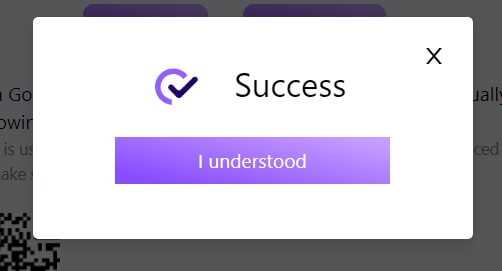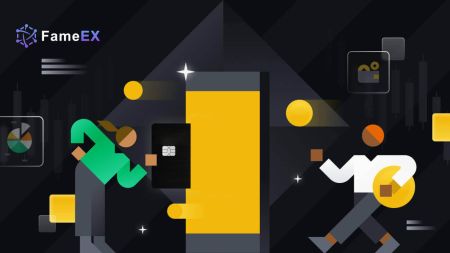Kaip užsiregistruoti ir prisijungti prie FameEX paskyros
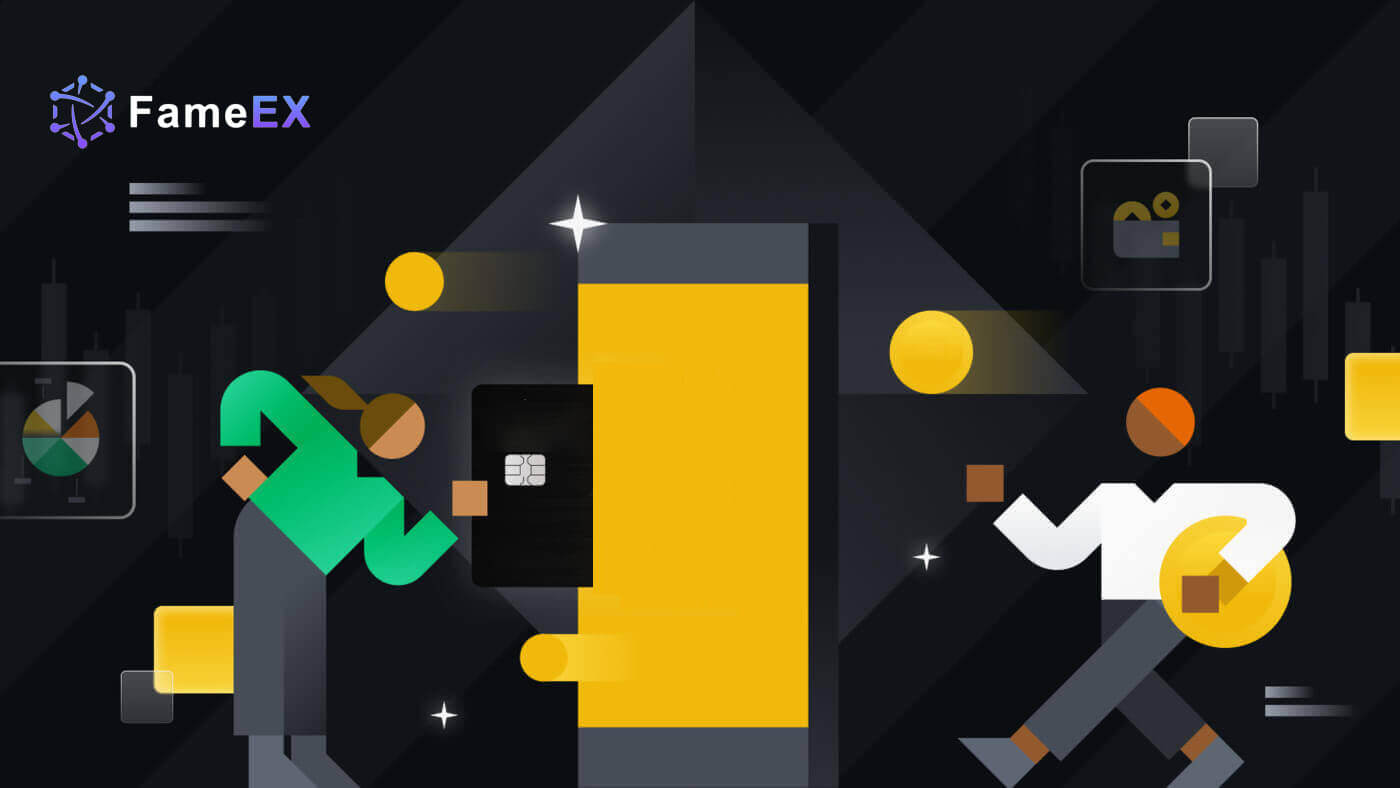
Kaip užsiregistruoti naudojant FameEX
Prisiregistruokite naudodami FameEX naudodami el. pašto adresą arba telefono numerį
1. Eikite į FameEX svetainę ir spustelėkite [Sign Up] arba [Register].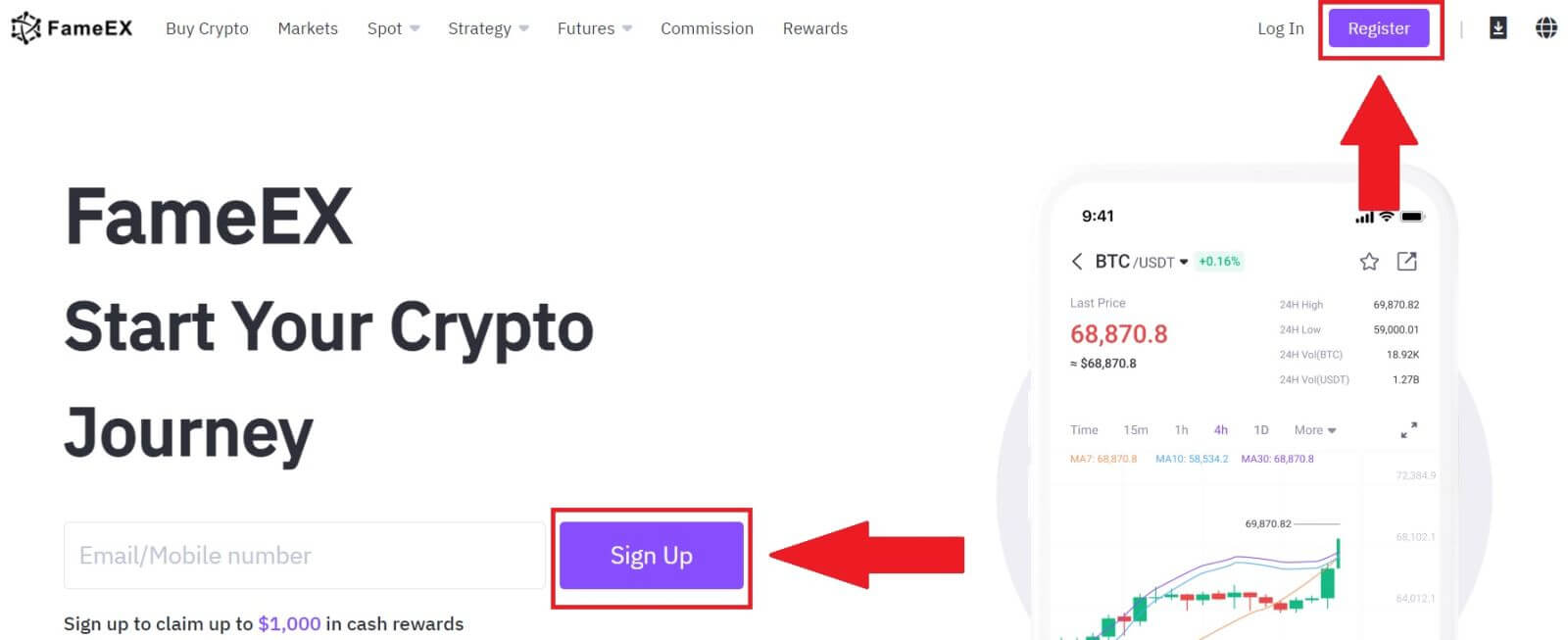
2. Įveskite savo [Email] arba [Phone Number] ir sukurkite saugų slaptažodį. Pažymėkite langelį, tada spustelėkite [Sukurti paskyrą].
Pastaba:
- 8-20 simbolių slaptažodis.
- Įtraukite bent 3 iš šių: didžiąsias, mažąsias, skaitmenis ir simbolį.
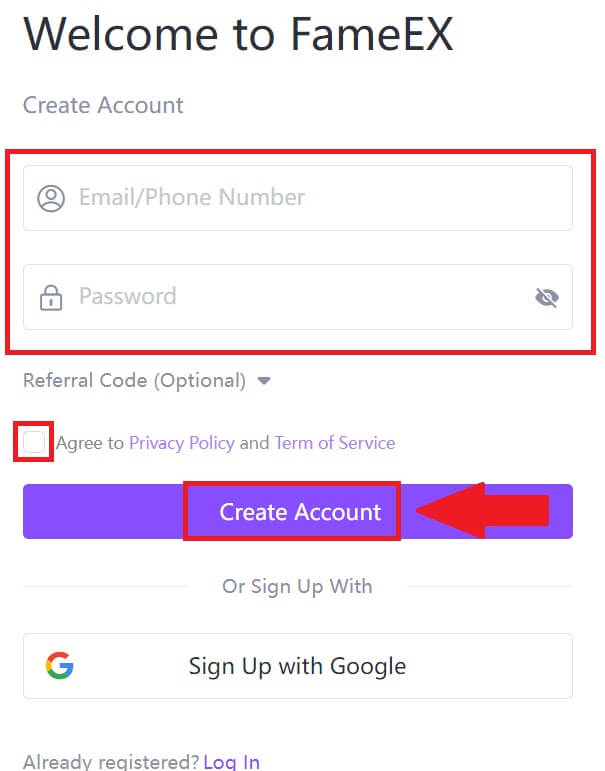
3. Spustelėkite [Siųsti] , kad gautumėte 6 skaitmenų patvirtinimo kodą į savo el. pašto adresą arba telefono numerį. Įveskite kodą ir spustelėkite [Patvirtinti].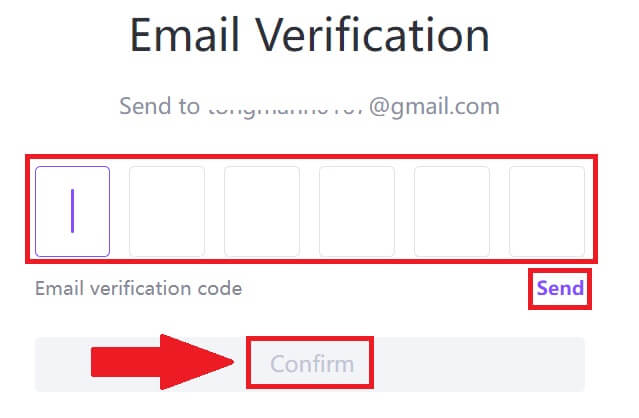
4. Sveikiname, jūs sėkmingai užregistravote paskyrą FameEX. 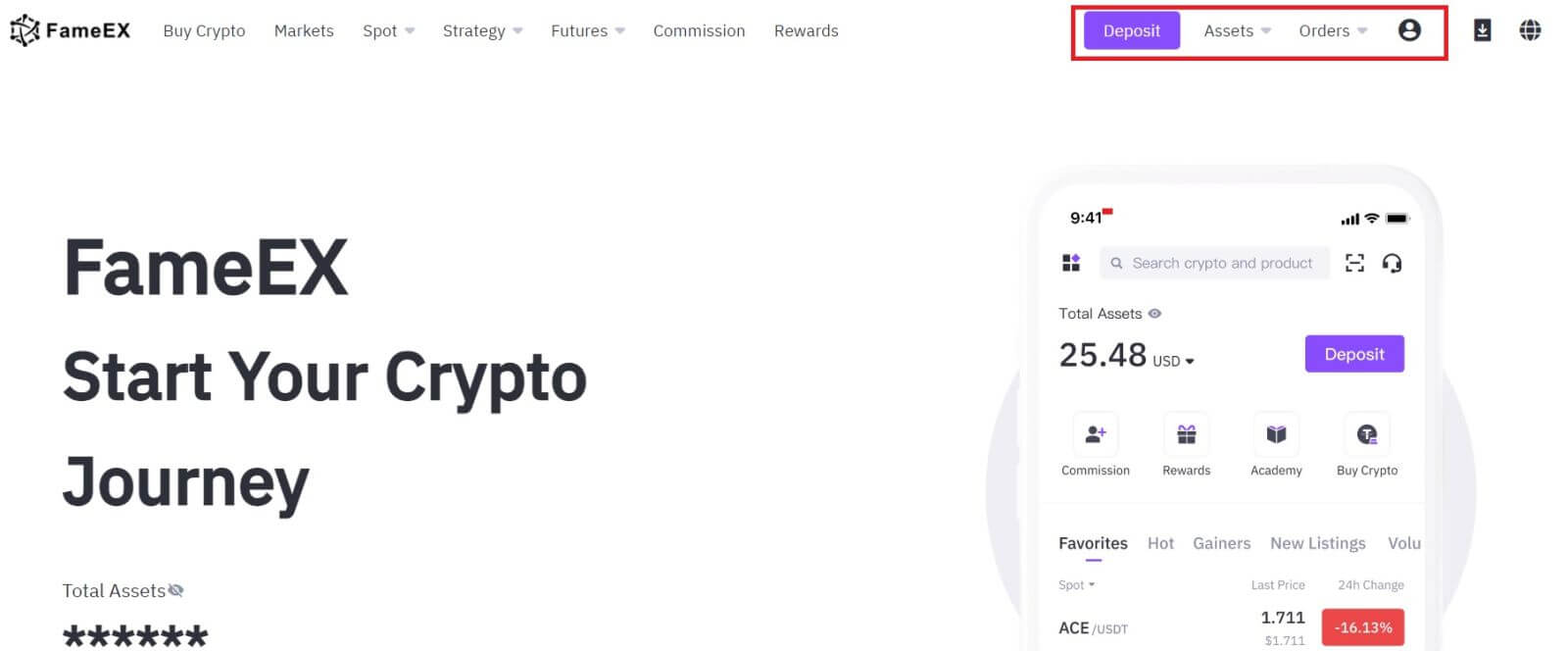
Prisiregistruokite naudodami „FameEX“ naudodami „Google“.
1. Eikite į FameEX svetainę ir spustelėkite [Sign Up] arba [Register].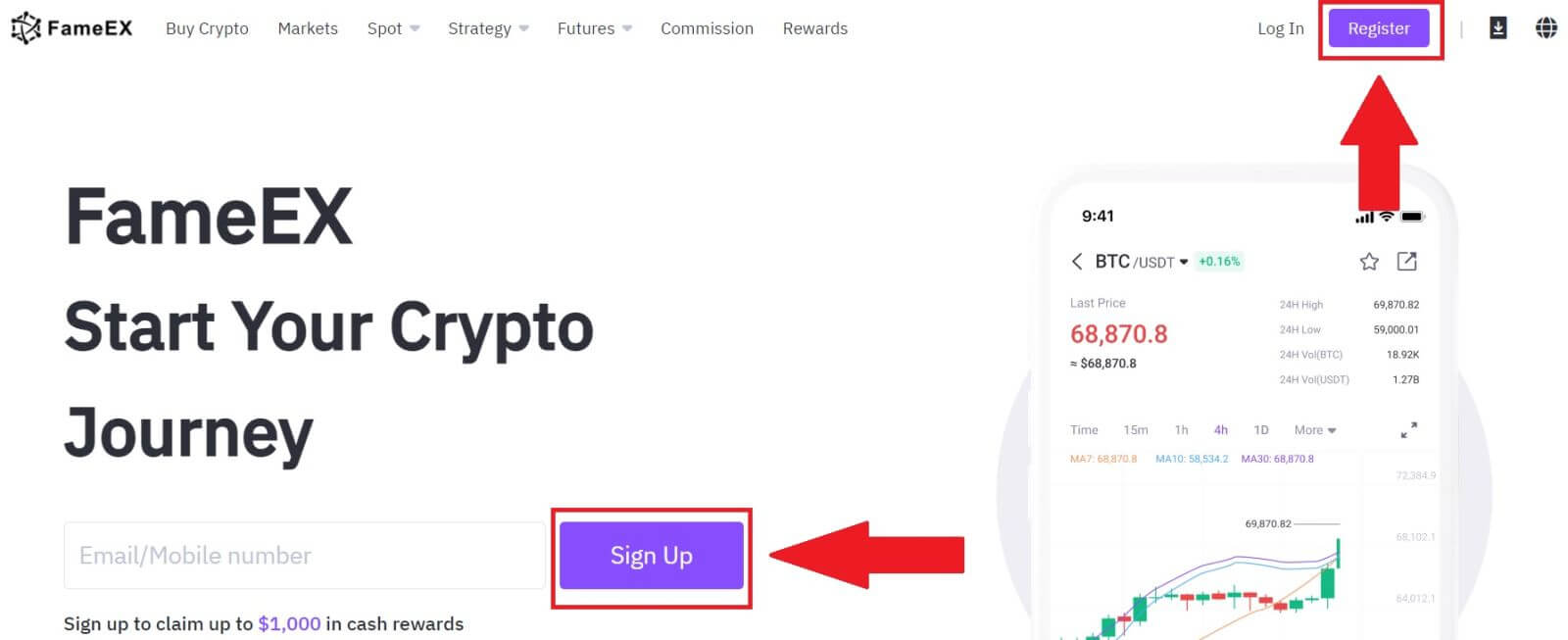
2. Spustelėkite mygtuką [ Google ]. 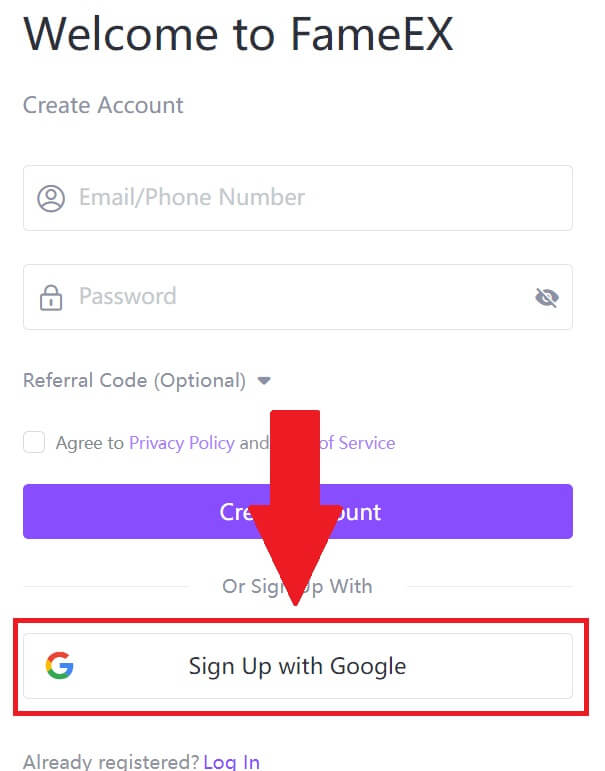 3. Atsidarys prisijungimo langas, kuriame turėsite įvesti savo el. pašto adresą ir spustelėti [Kitas] .
3. Atsidarys prisijungimo langas, kuriame turėsite įvesti savo el. pašto adresą ir spustelėti [Kitas] . 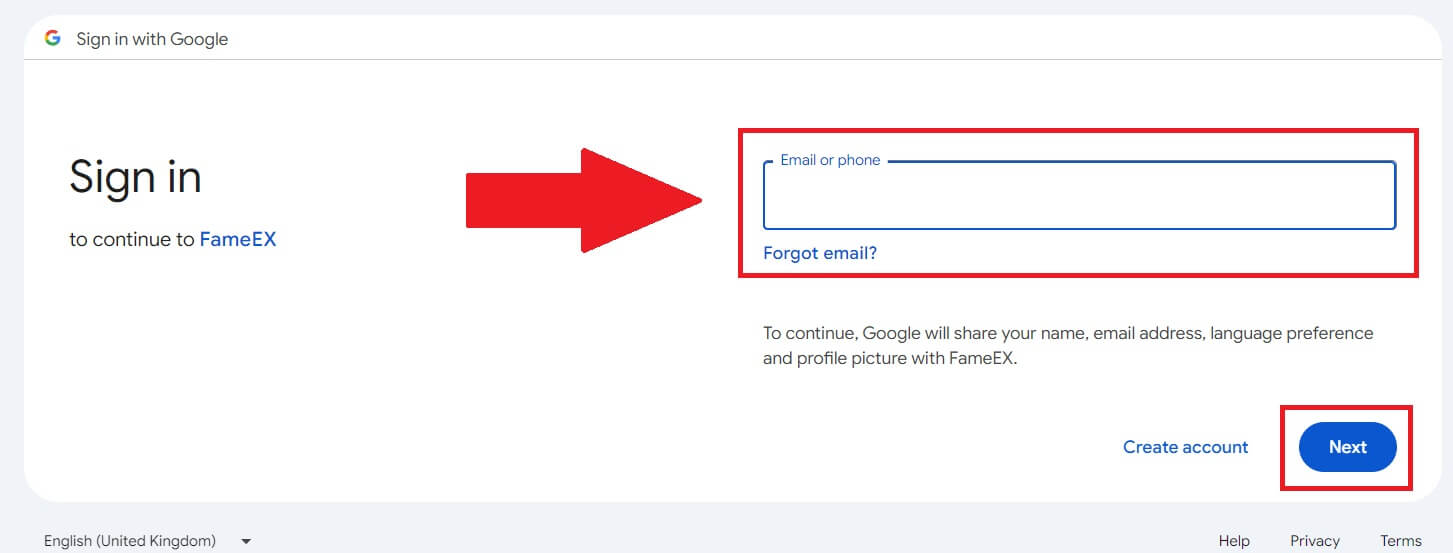 4. Tada įveskite savo Google paskyros slaptažodį ir spustelėkite [Kitas] .
4. Tada įveskite savo Google paskyros slaptažodį ir spustelėkite [Kitas] . 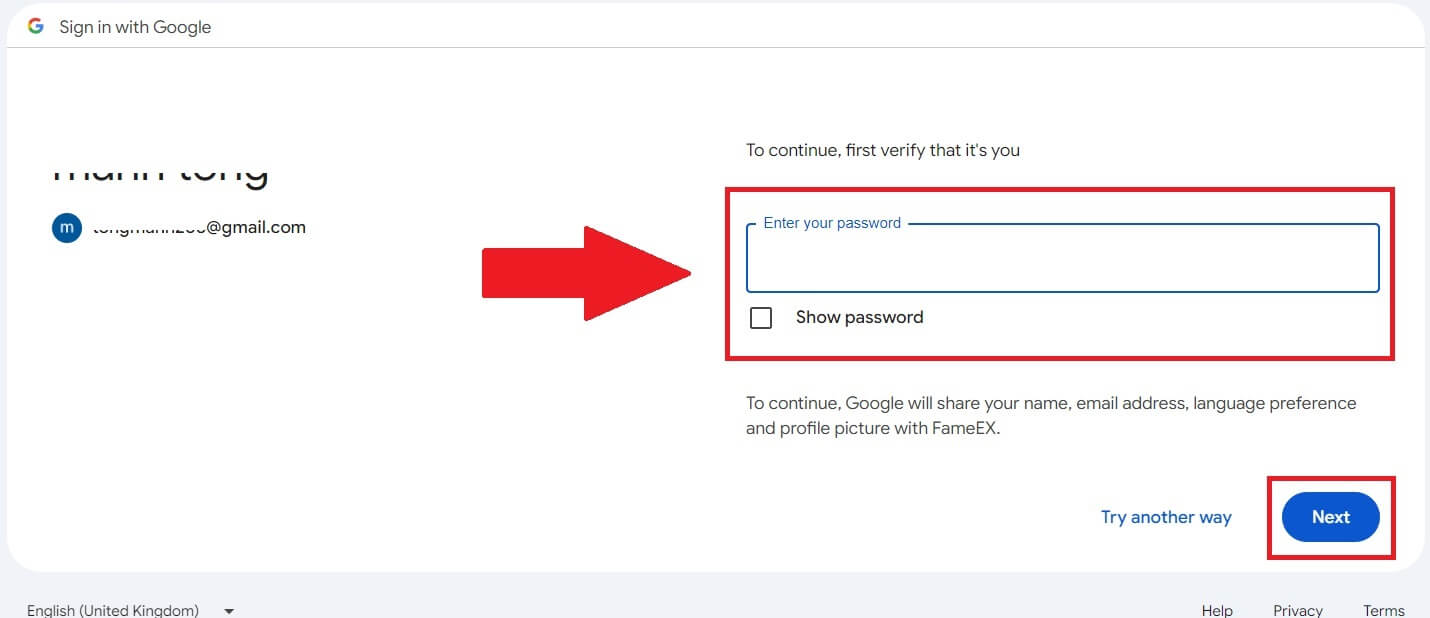
5. Spustelėkite [Tęsti], kad patvirtintumėte prisijungimą naudodami „Google“ paskyrą. 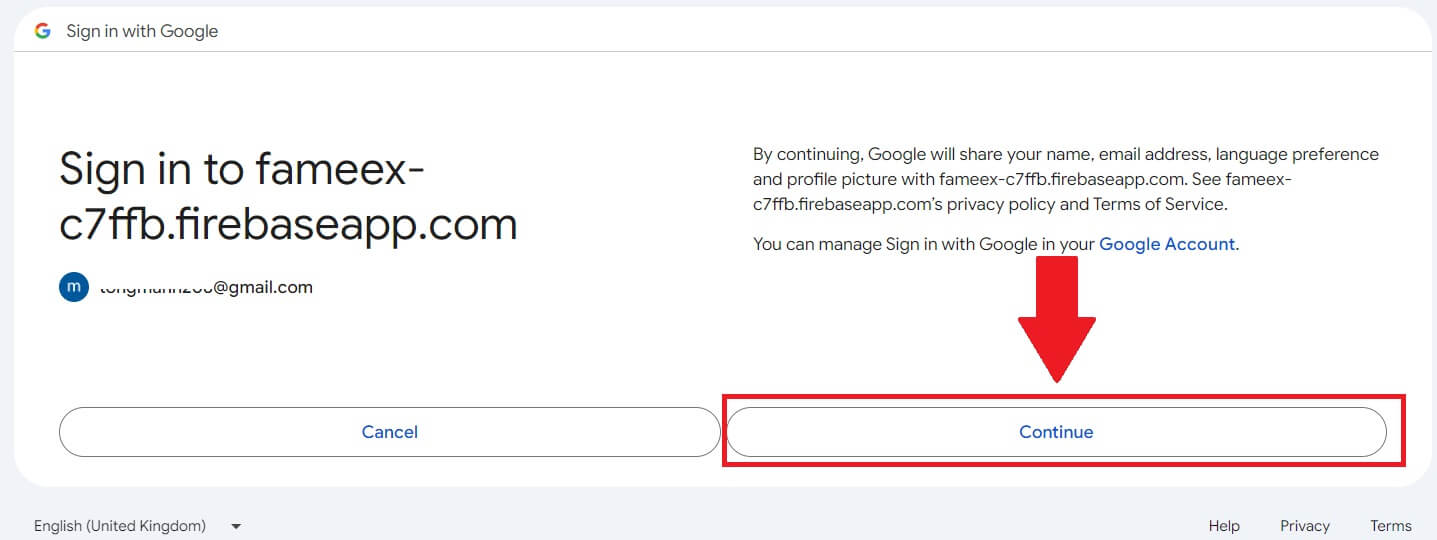
6. Sveikiname, sėkmingai užregistravote paskyrą FameEX per Google.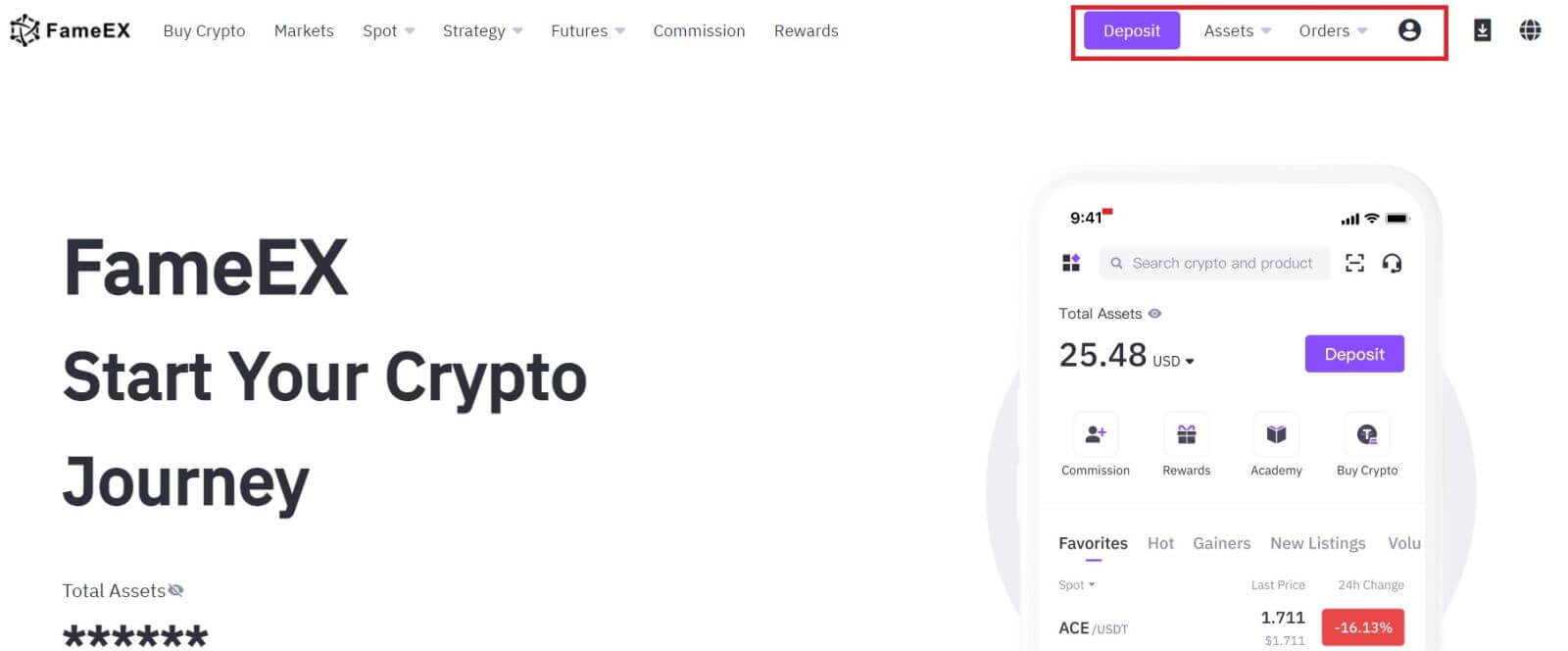
Prisiregistruokite naudodami „FameEX“ naudodami „Apple ID“.
1. Eikite į FameEX svetainę ir spustelėkite [Sign Up] arba [Register].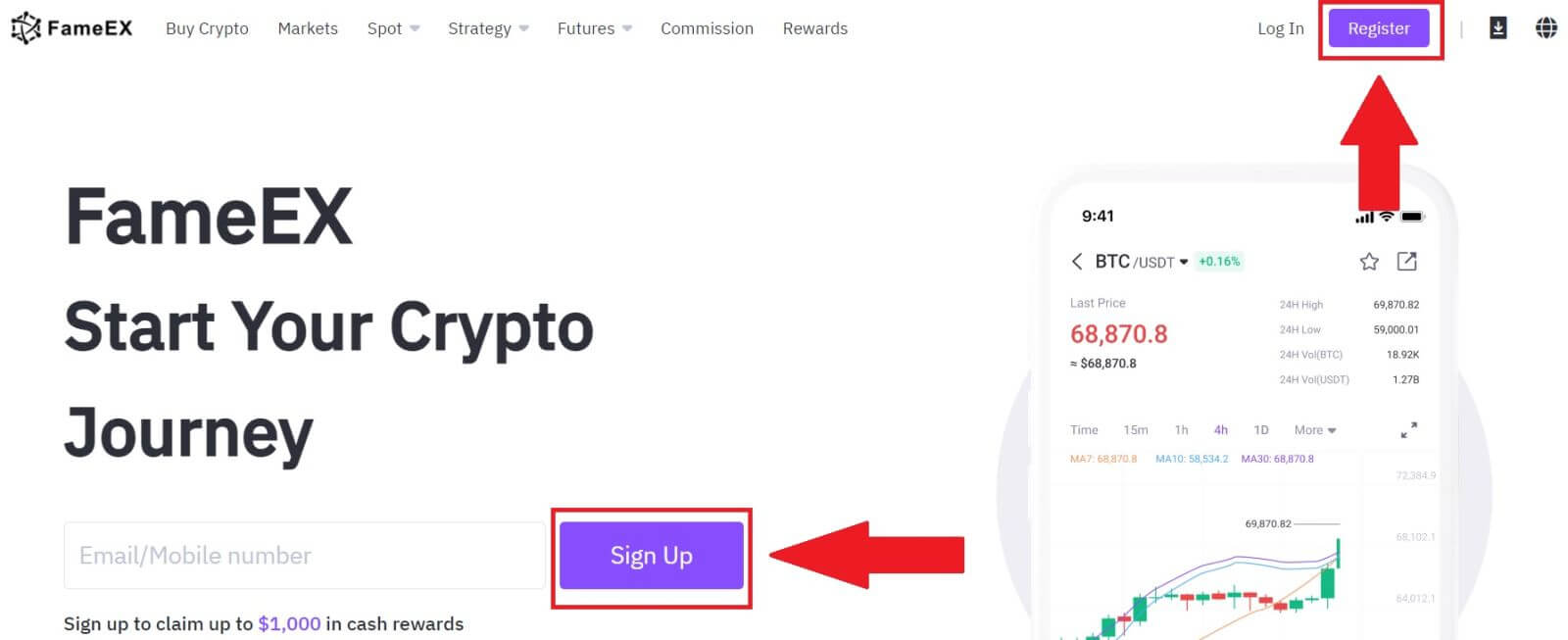
2. Spustelėkite mygtuką [ Apple ] ir pasirodys iššokantis langas ir būsite paraginti prisijungti prie FameEX naudojant savo Apple ID. 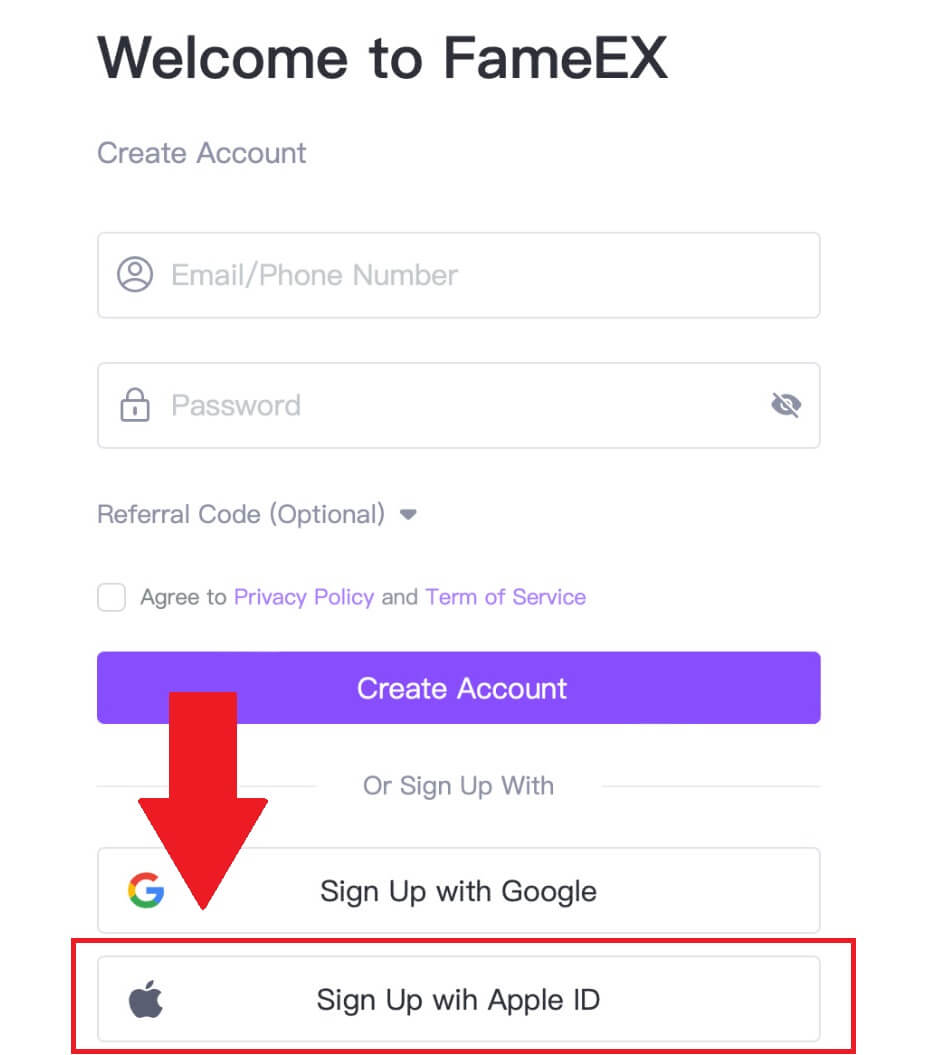
3. Įveskite savo Apple ID ir slaptažodį, kad prisijungtumėte prie FameEX. 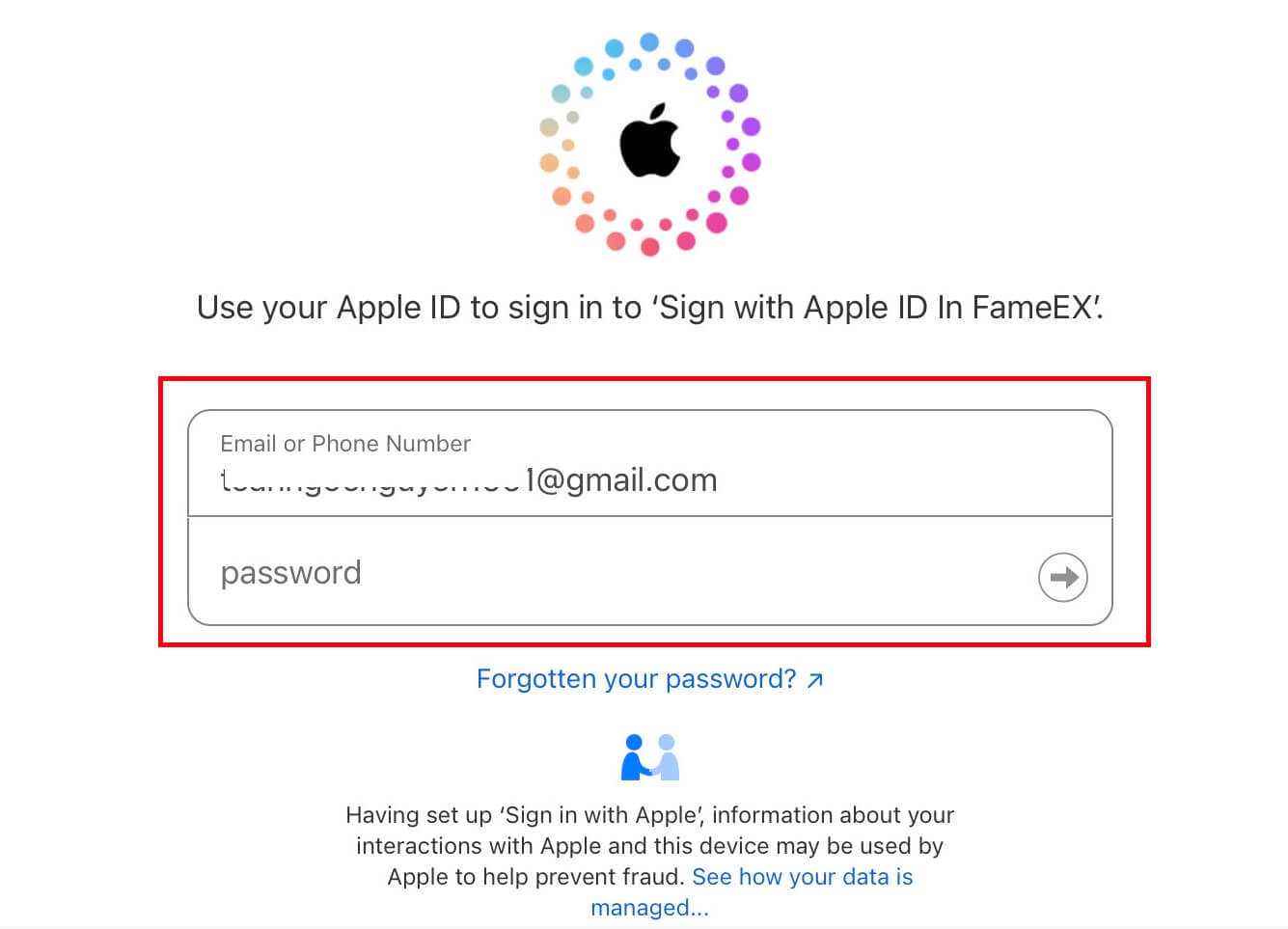
4. Po to sėkmingai užregistravote paskyrą FameEX per Apple ID. 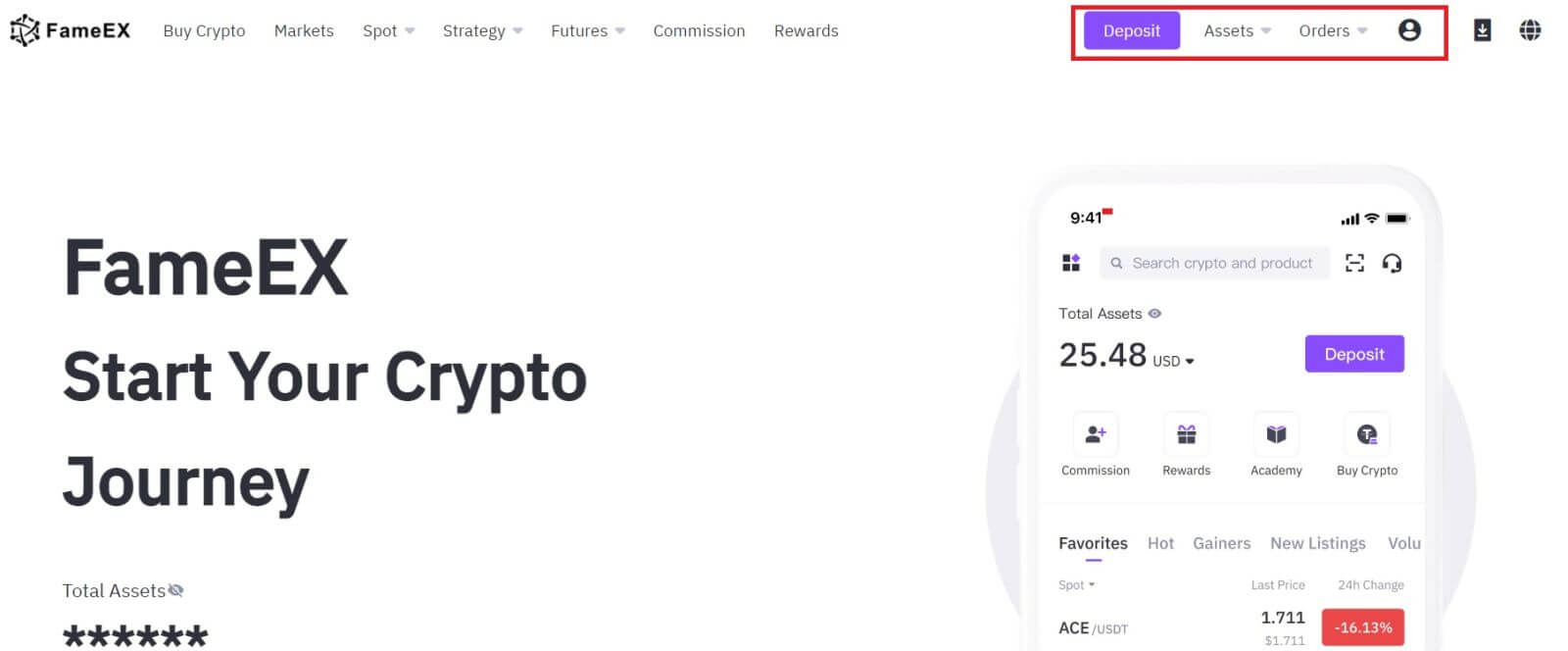
Prisiregistruokite gauti paskyrą naudodami „FameEX“ programą
1. Norėdami prisijungti prie FameEX paskyros prekybai, turite įdiegti programą FameEX iš Google Play Store arba App Store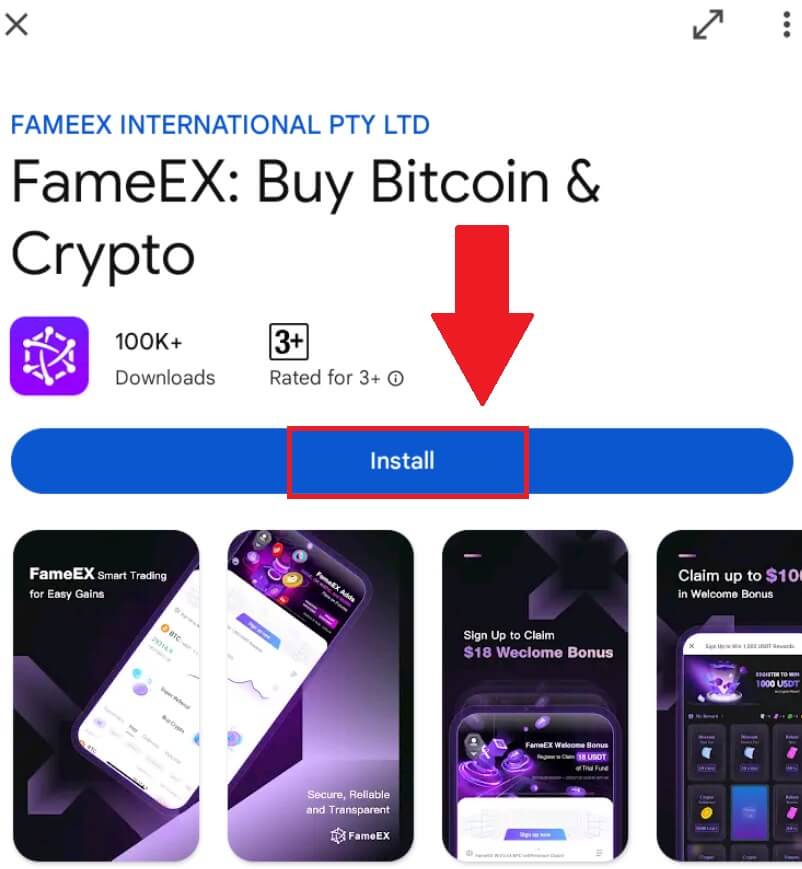
. 2. Atidarykite FameEX programėlę ir bakstelėkite [ Registruotis/Prisijungti ] .
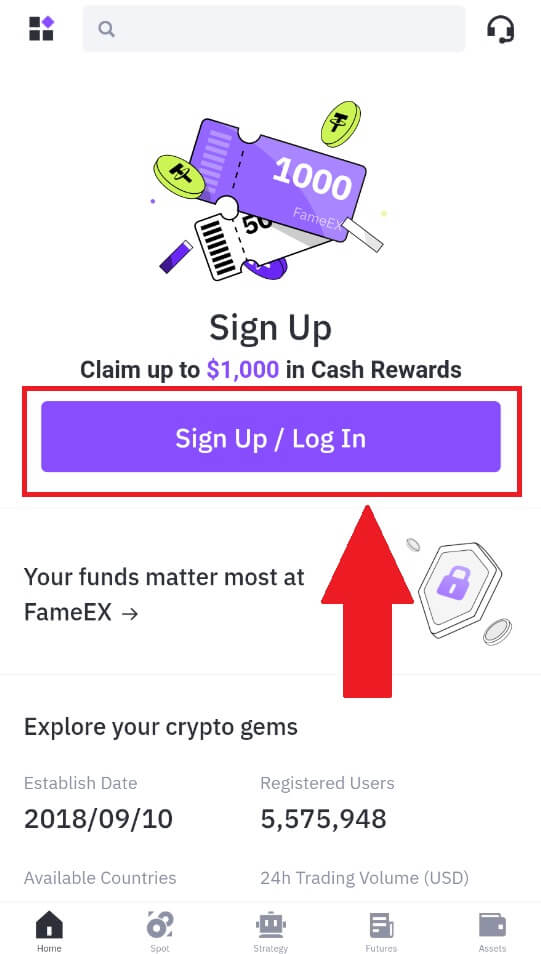
3. Įveskite savo [Email] arba [Phone Number] ir sukurkite saugų slaptažodį. Pažymėkite langelį, tada spustelėkite [Sukurti paskyrą].
Pastaba:
- 8-20 simbolių slaptažodis.
- Įtraukite bent 3 iš šių: didžiąsias, mažąsias, skaitmenis ir simbolį.
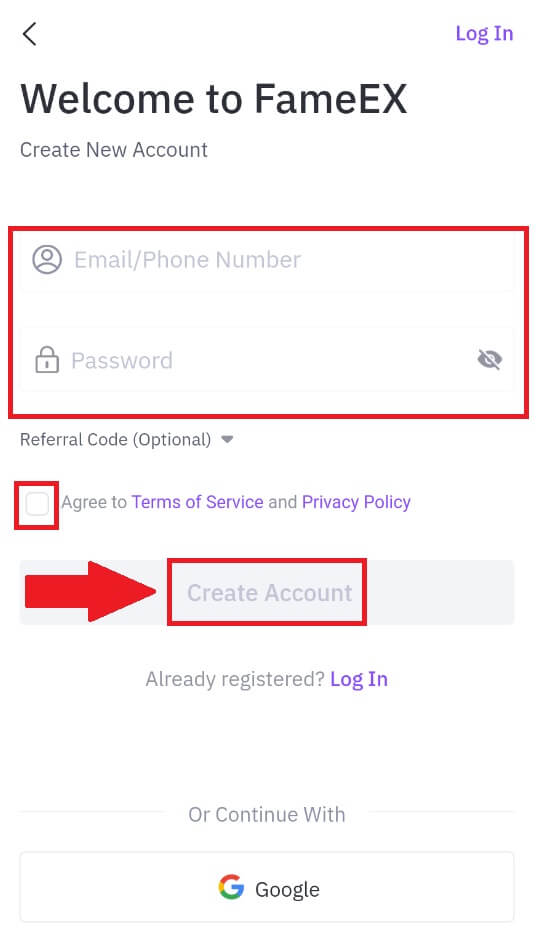
4. Į savo el. laišką arba telefono numerį gausite 6 skaitmenų patvirtinimo kodą. Norėdami tęsti, įveskite kodą ir bakstelėkite [Patvirtinti].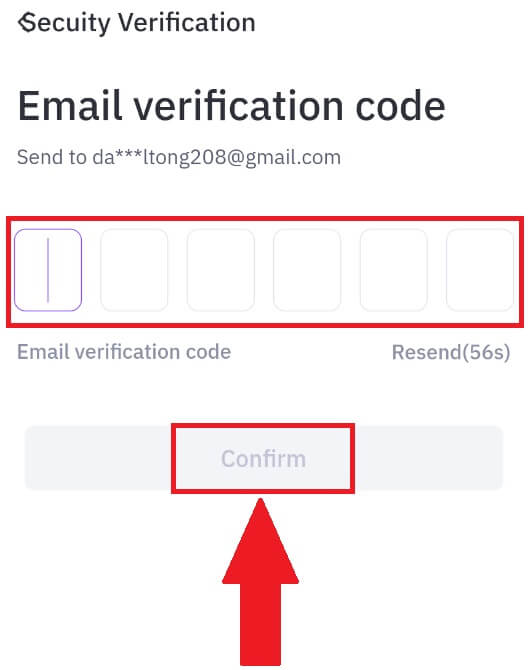
5. Sveikiname, sėkmingai užsiregistravote FameEX programėlėje. 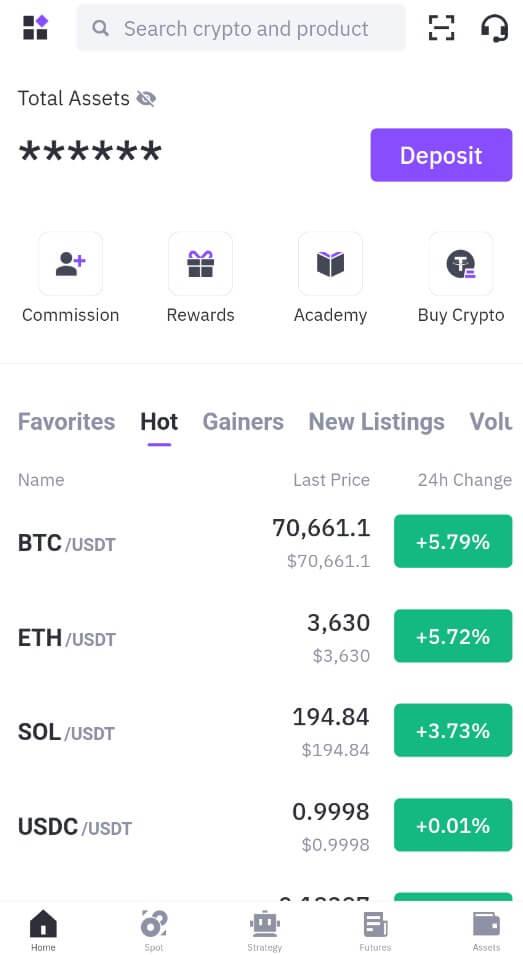
Dažnai užduodami klausimai (DUK)
Kodėl negaliu gauti el. laiškų iš FameEX?
Jei negaunate el. laiškų iš FameEX, vadovaukitės toliau pateiktomis instrukcijomis, kad patikrintumėte el. pašto nustatymus:Ar esate prisijungę prie FameEX paskyros užregistruotu el. pašto adresu? Kartais galite būti atjungtas nuo savo el. pašto savo įrenginyje ir todėl negalite matyti FameEX el. laiškų. Prisijunkite ir atnaujinkite.
Ar patikrinote savo el. pašto šiukšlių aplanką? Jei pastebėsite, kad jūsų el. pašto paslaugų teikėjas siunčia FameEX el. laiškus į jūsų šlamšto aplanką, galite pažymėti juos kaip „saugius“ įtraukdami FameEX el. pašto adresus į baltąjį sąrašą. Norėdami jį nustatyti, galite peržiūrėti „Kaip įtraukti „FameEX“ el. laiškus į baltąjį sąrašą.
Ar jūsų el. pašto programos ar paslaugų teikėjo funkcionalumas yra normalus? Norėdami įsitikinti, kad užkarda ar antivirusinė programa nesukelia saugumo konflikto, galite patikrinti el. pašto serverio nustatymus.
Ar jūsų pašto dėžutėje gausu el. laiškų? Negalėsite siųsti ar gauti el. laiškų, jei pasieksite limitą. Jei norite atlaisvinti vietos naujiems el. laiškams, galite pašalinti kai kuriuos senesnius.
Jei įmanoma, prisiregistruokite naudodami įprastus el. pašto adresus, pvz., „Gmail“, „Outlook“ ir kt.
Kodėl negaliu gauti SMS patvirtinimo kodų?
„FameEX“ visada stengiasi pagerinti vartotojo patirtį, plečiant SMS autentifikavimo aprėptį. Nepaisant to, tam tikros tautos ir regionai šiuo metu nepalaikomi.Jei negalite įjungti SMS autentifikavimo, patikrinkite mūsų pasaulinį SMS aprėpties sąrašą ir sužinokite, ar jūsų vieta yra aprėpta. Jei jūsų vieta nėra įtraukta į sąrašą, naudokite „Google“ autentifikavimą kaip pagrindinį dviejų veiksnių autentifikavimą.
Jei vis tiek negalite gauti SMS kodų net ir suaktyvinę SMS autentifikavimą arba jei šiuo metu gyvenate šalyje ar regione, įtrauktame į mūsų pasaulinį SMS aprėpties sąrašą, turėtumėte imtis šių veiksmų:
- Įsitikinkite, kad jūsų mobiliajame įrenginyje yra stiprus tinklo signalas.
- Išjunkite visas skambučių blokavimo, ugniasienės, antivirusines ir (arba) skambinančiojo programas savo telefone, kurios gali neleisti veikti SMS kodo numeriui.
- Vėl įjunkite telefoną.
Kaip pakeisti savo el. pašto paskyrą FameEX?
1. Eikite į FameEX svetainę , spustelėkite profilio piktogramą ir pasirinkite [Security].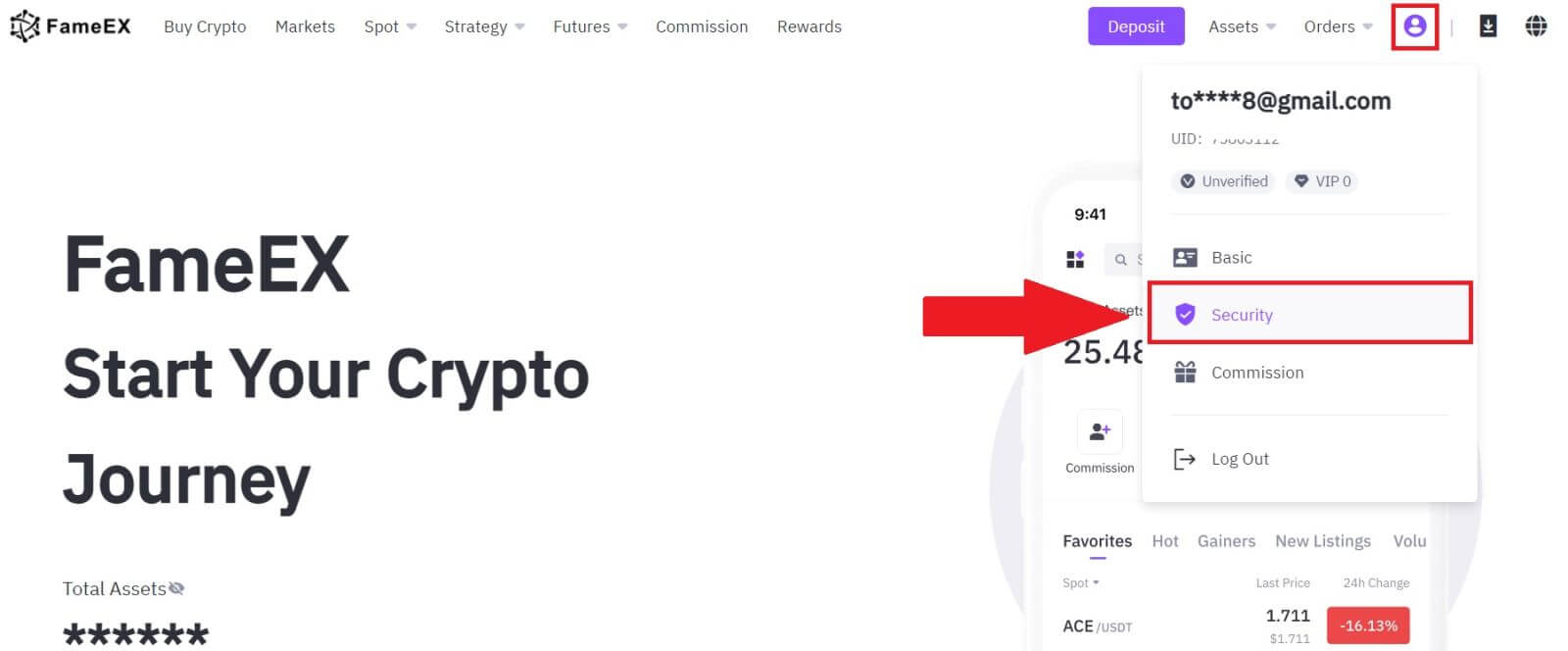
2. El. pašto skyriuje spustelėkite [Keisti].
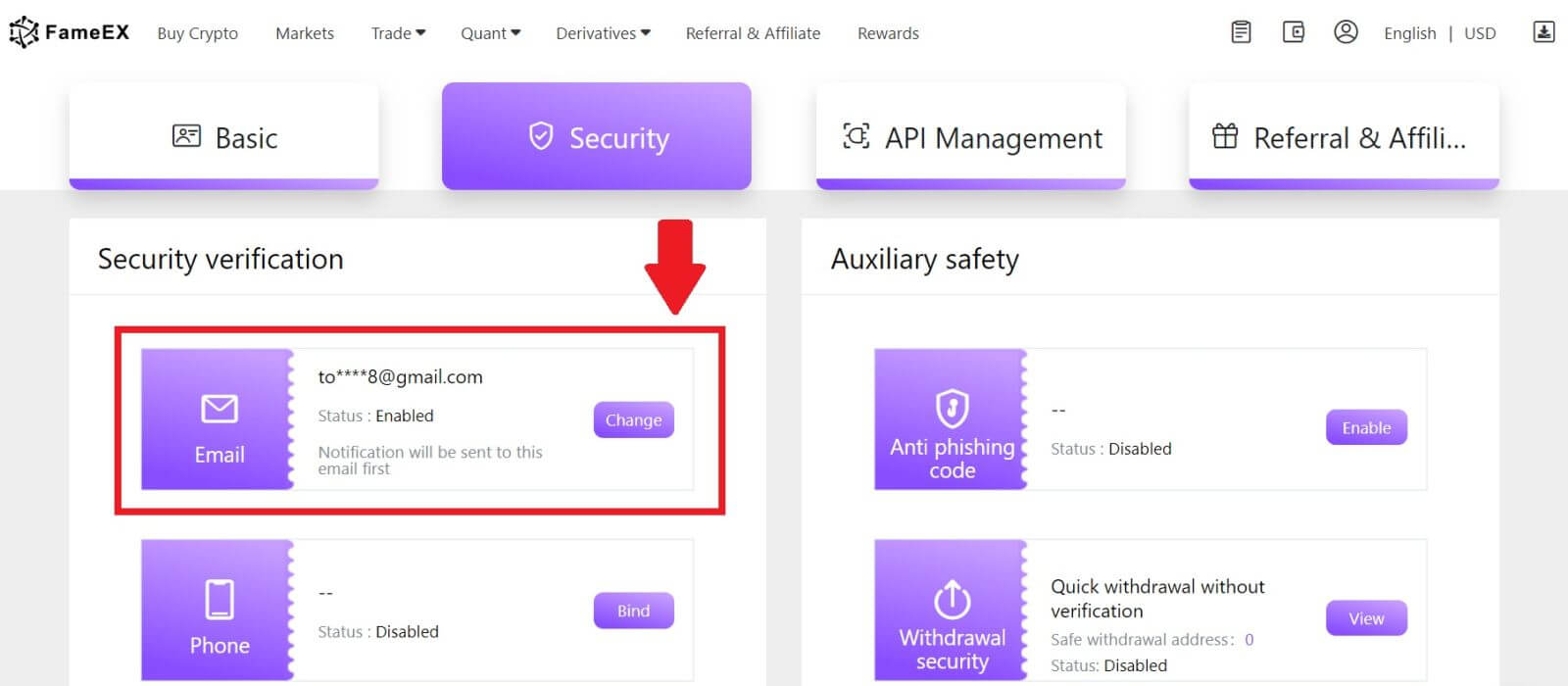
3. Įveskite el. pašto patvirtinimo kodą spustelėdami [Siųsti]. Tada spustelėkite [Kitas], kad tęstumėte.
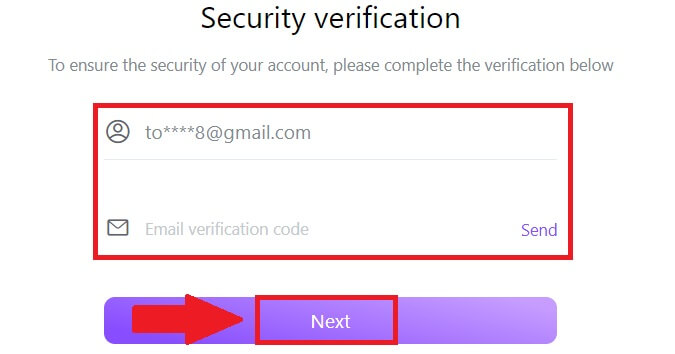
4. Įveskite „Google Authenticator“ kodą ir spustelėkite [Kitas].
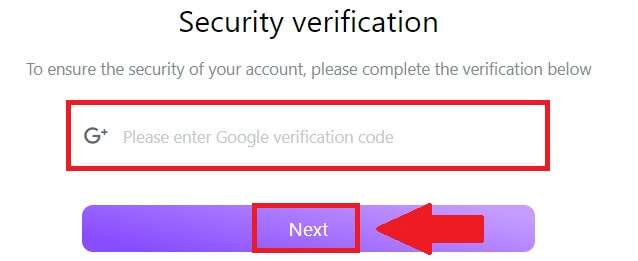
5. Įveskite naują el. pašto adresą ir naują el. pašto patvirtinimo kodą ir spustelėkite [Kitas] . Po to sėkmingai pakeitėte savo el.
Pastaba:
- Pakeitę el. pašto adresą turėsite prisijungti dar kartą.
- Pakeitus el. pašto adresą, dėl jūsų paskyros saugumo pinigų išėmimai bus laikinai sustabdyti 24 valandoms
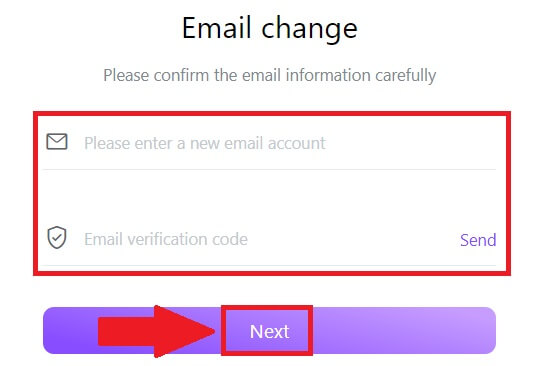
Kaip prisijungti prie FameEX paskyros
Kaip prisijungti prie FameEX naudojant savo el. pašto adresą ir telefono numerį
1. Eikite į FameEX svetainę ir spustelėkite [Prisijungti] .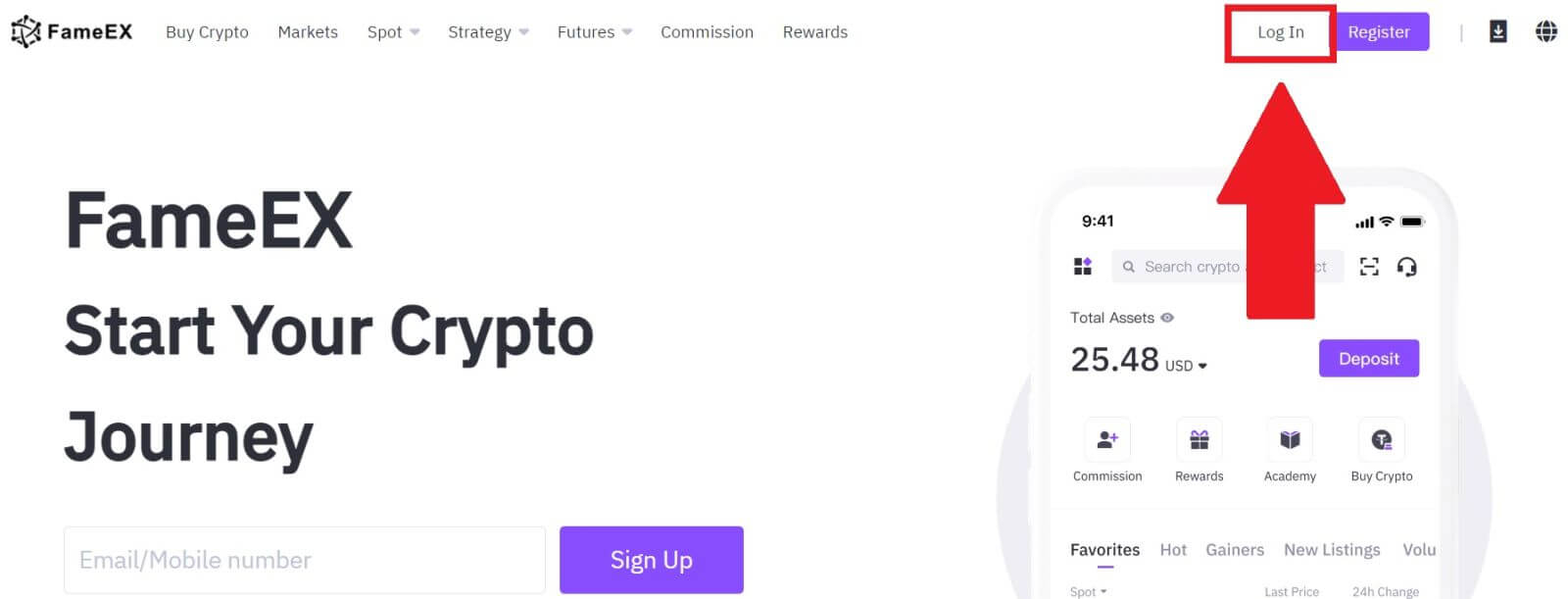
2. Įveskite savo el. pašto adresą / telefono numerį , įveskite saugų slaptažodį ir spustelėkite [Prisijungti].
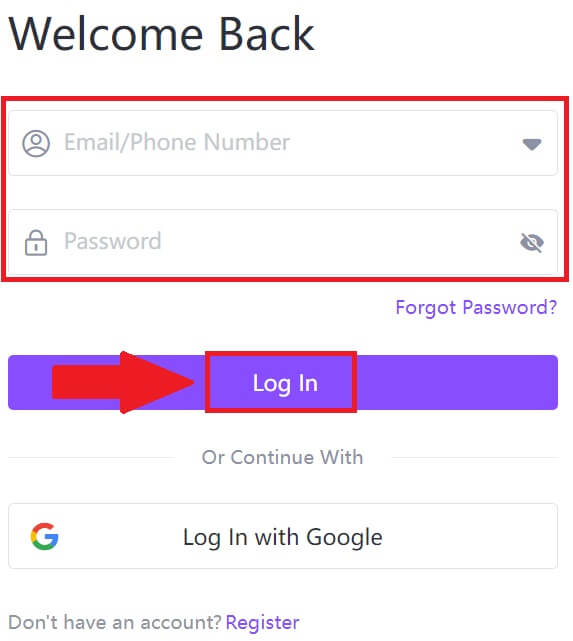
3. Spustelėkite [Siųsti], kad gautumėte 6 skaitmenų patvirtinimo kodą į savo el. pašto adresą arba telefono numerį. Įveskite kodą ir spustelėkite [Patvirtinti], kad tęstumėte.
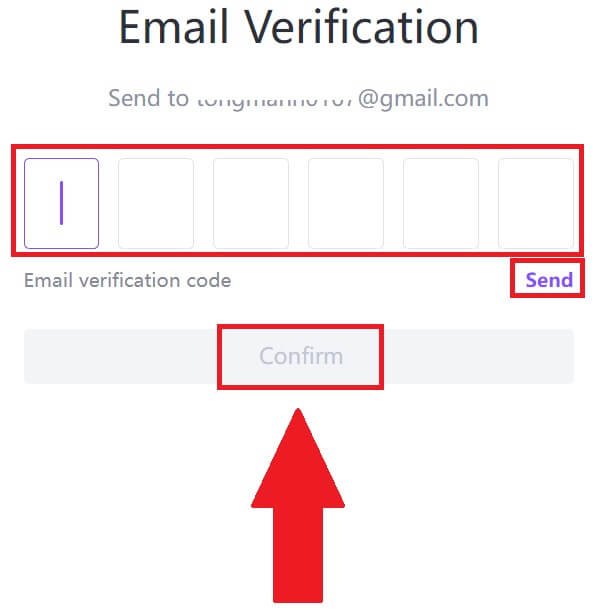
4. Įvedę teisingą patvirtinimo kodą, galite sėkmingai naudoti savo FameEX paskyrą prekybai.
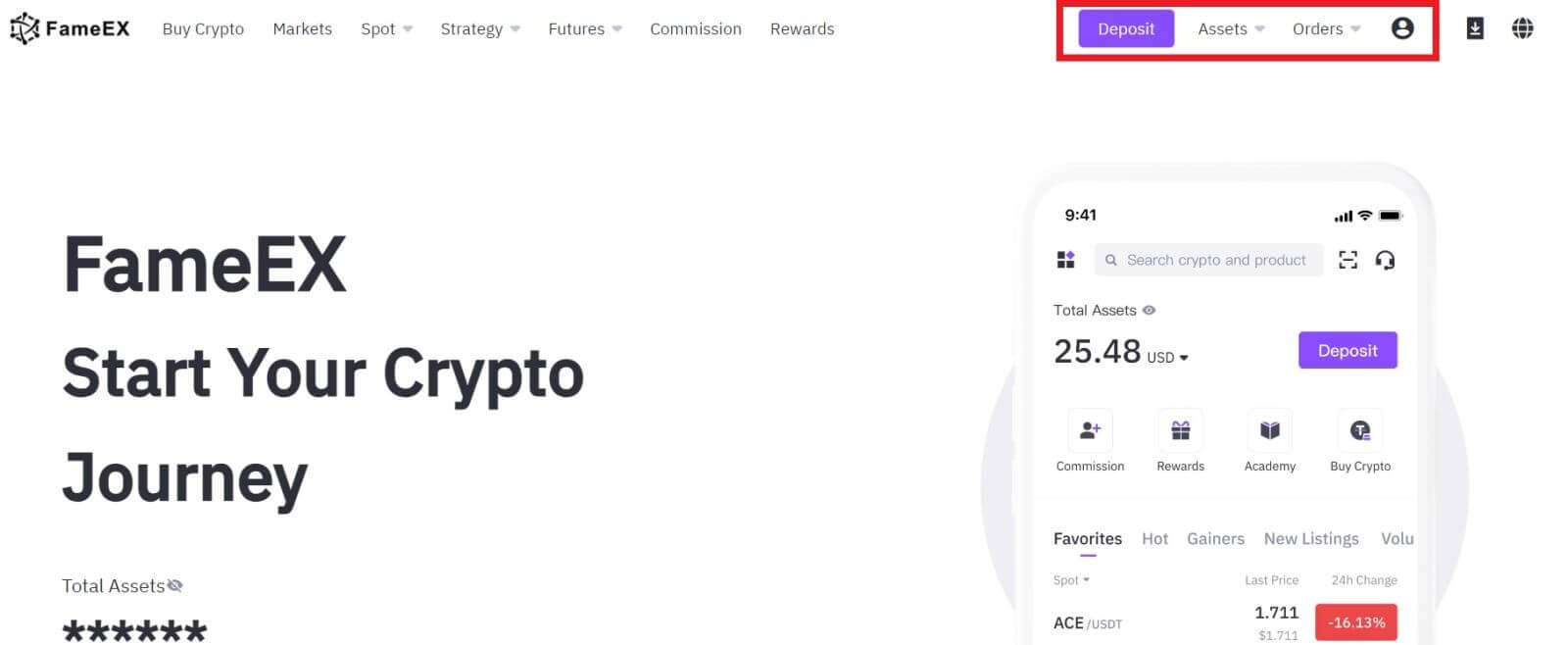
Kaip prisijungti prie FameEX naudojant Google paskyrą
1. Eikite į FameEX svetainę ir spustelėkite [Prisijungti] .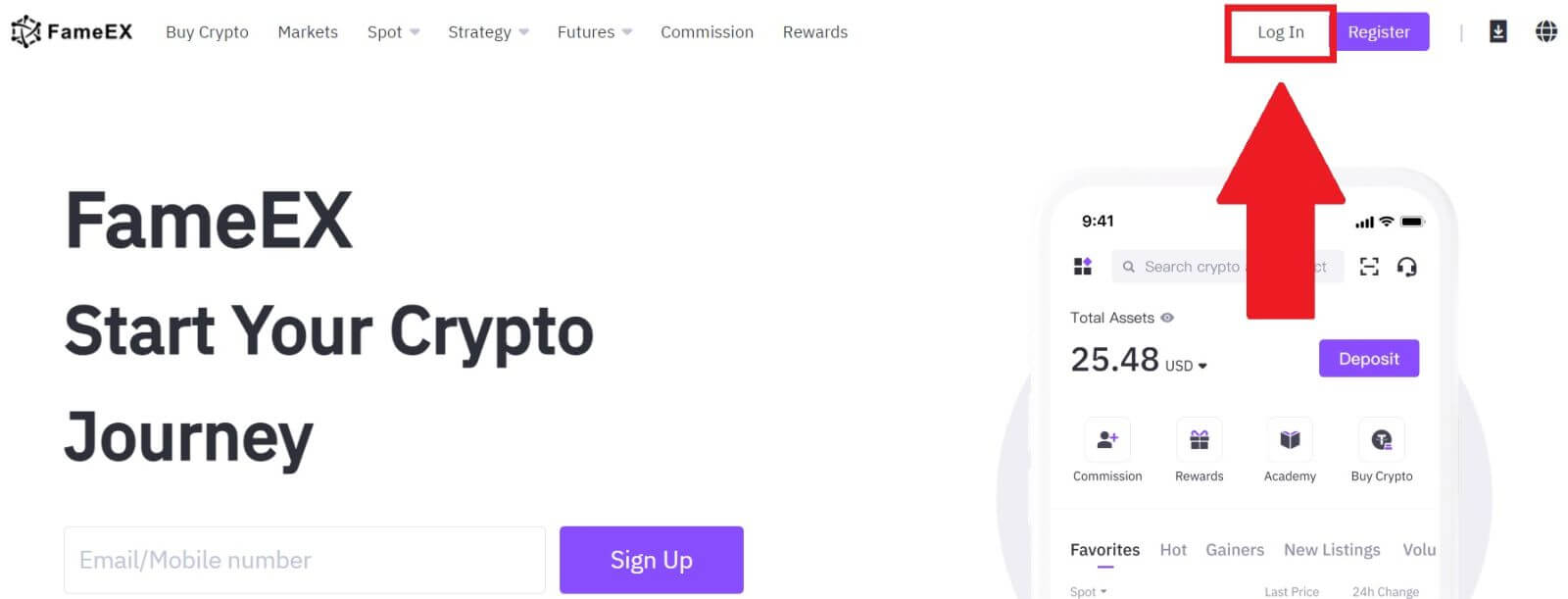
2. Spustelėkite mygtuką [ Google ].
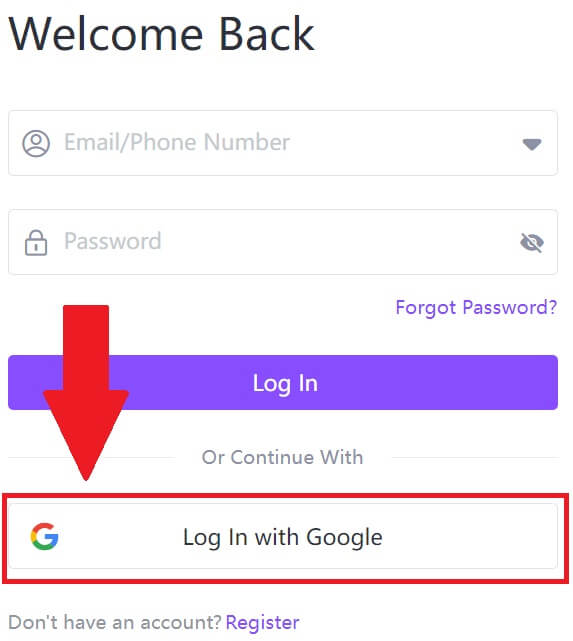 3. Atsidarys prisijungimo langas, kuriame turėsite įvesti savo el. pašto adresą ir spustelėti [Kitas] .
3. Atsidarys prisijungimo langas, kuriame turėsite įvesti savo el. pašto adresą ir spustelėti [Kitas] . 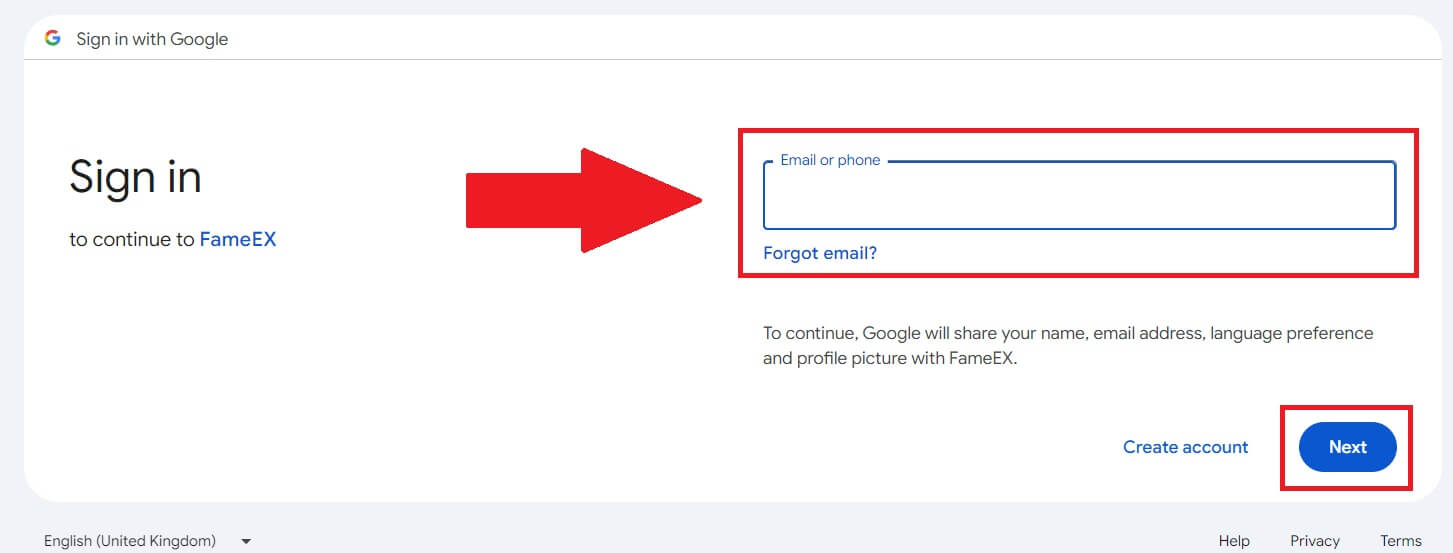 4. Tada įveskite savo Google paskyros slaptažodį ir spustelėkite [Kitas] .
4. Tada įveskite savo Google paskyros slaptažodį ir spustelėkite [Kitas] . 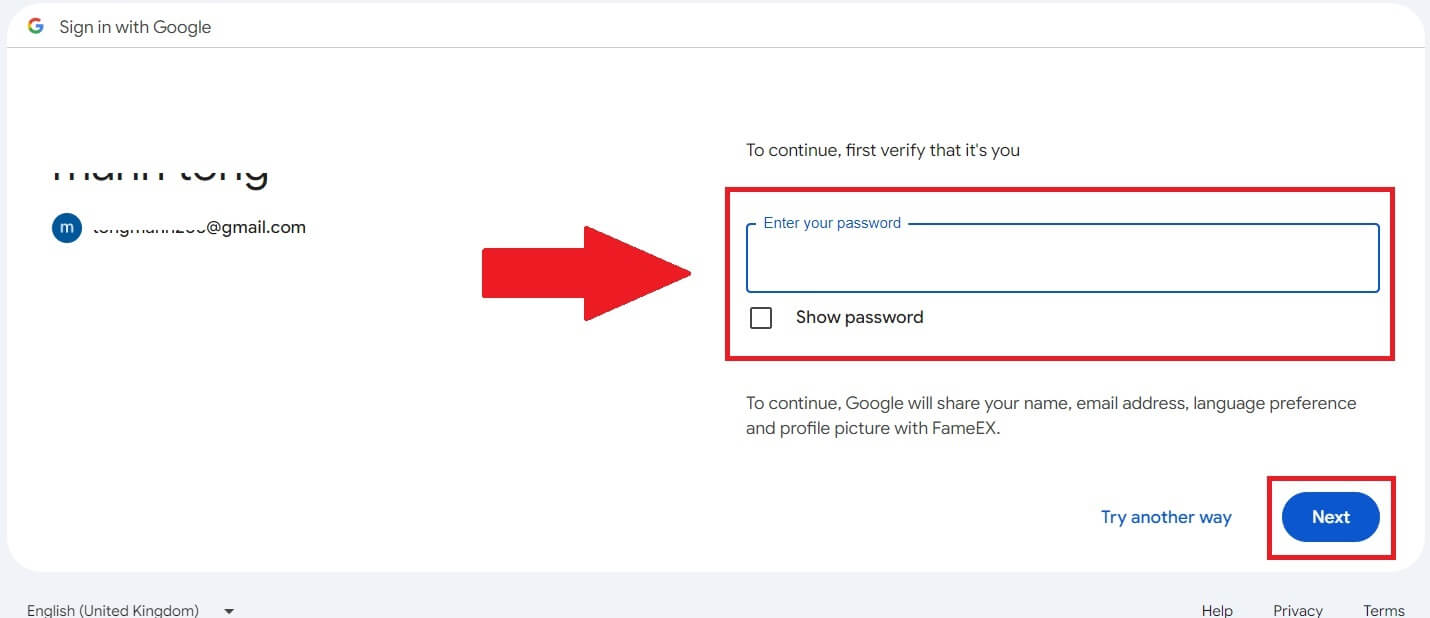
5. Įvedę teisingą patvirtinimo kodą, galite sėkmingai prisijungti prie savo FameEX paskyros per Google prekiauti.
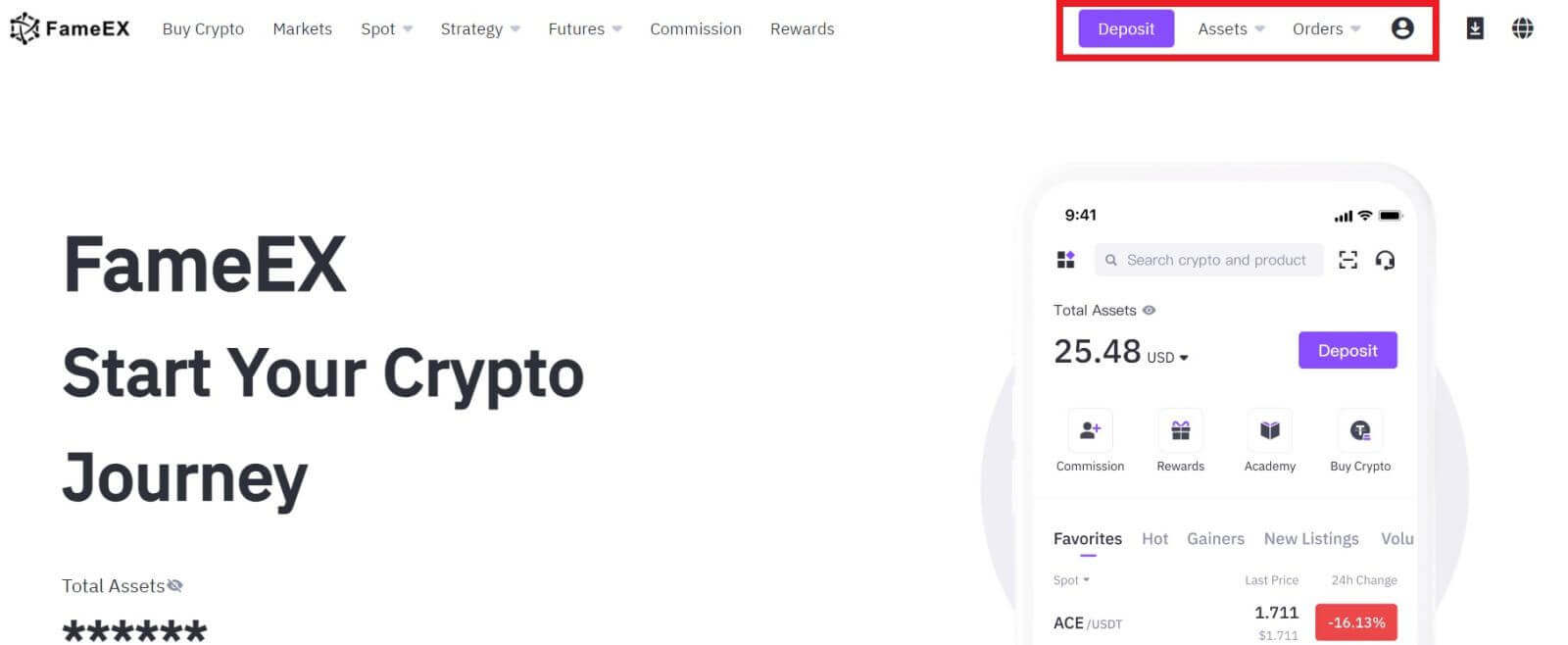
Kaip prisijungti prie FameEX naudojant Apple ID
1. Eikite į FameEX svetainę ir spustelėkite [Prisijungti] .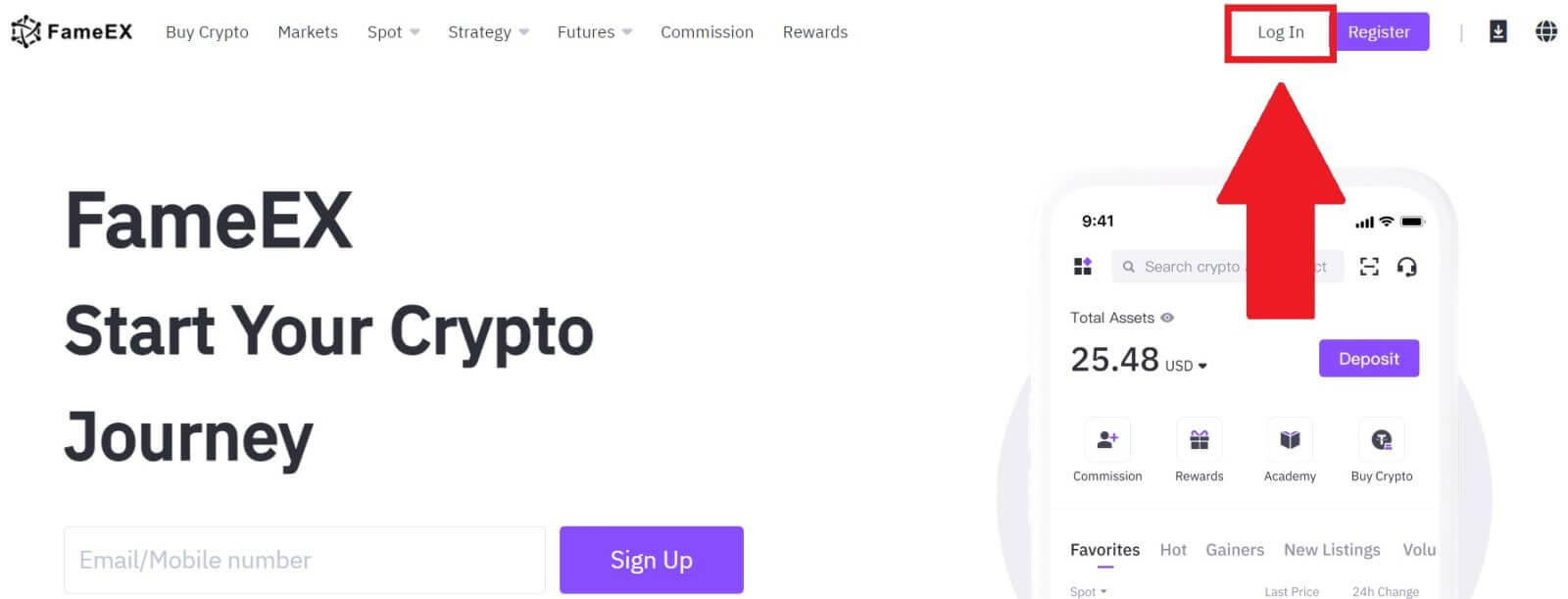
2. Spustelėkite mygtuką [ Apple ] ir pasirodys iššokantis langas ir būsite paraginti prisijungti prie FameEX naudojant savo Apple ID.
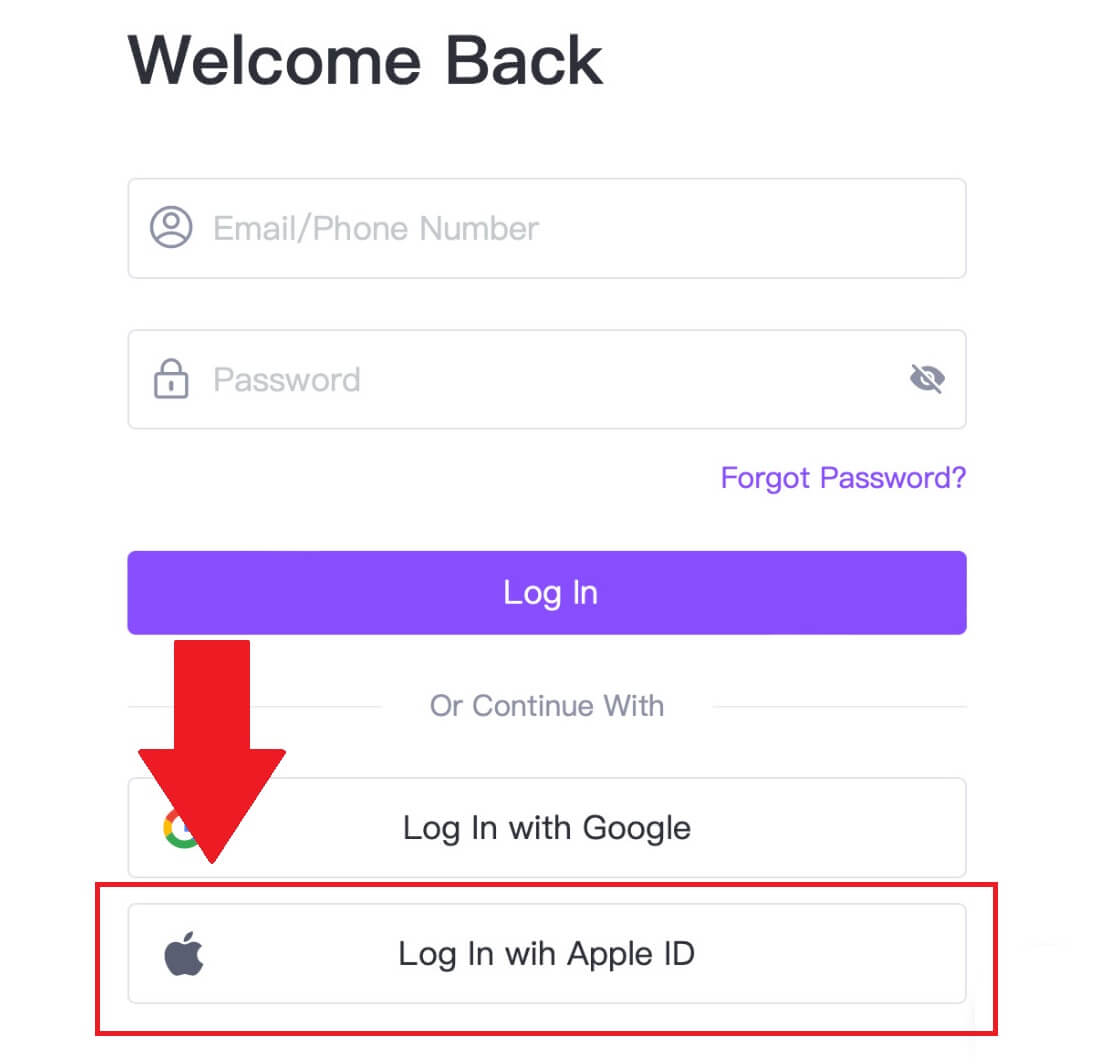
3. Įveskite savo Apple ID ir slaptažodį, kad prisijungtumėte prie FameEX.
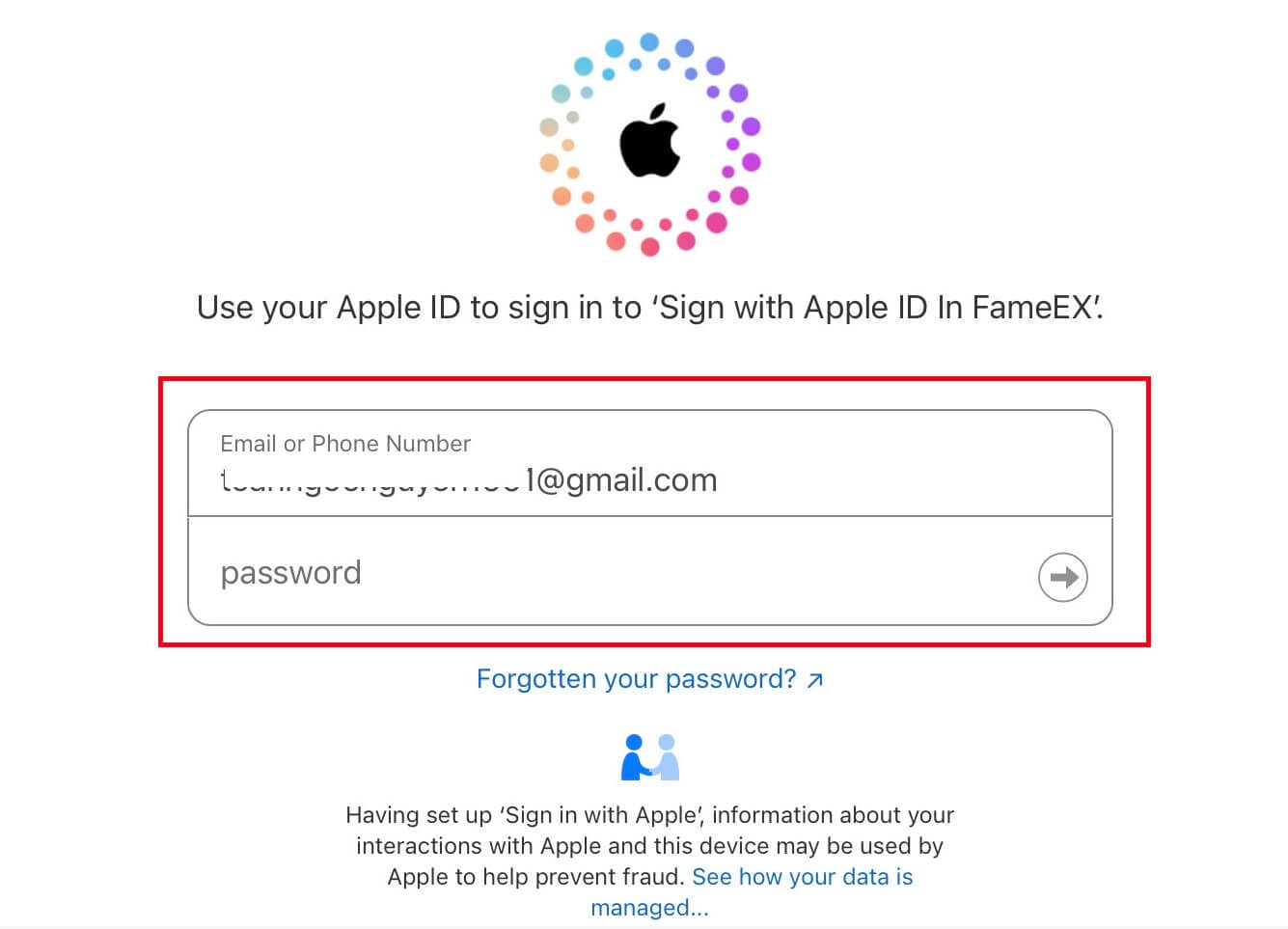
4. Įvedę teisingą patvirtinimo kodą, galite sėkmingai prisijungti prie savo FameEX paskyros per Apple prekiauti.
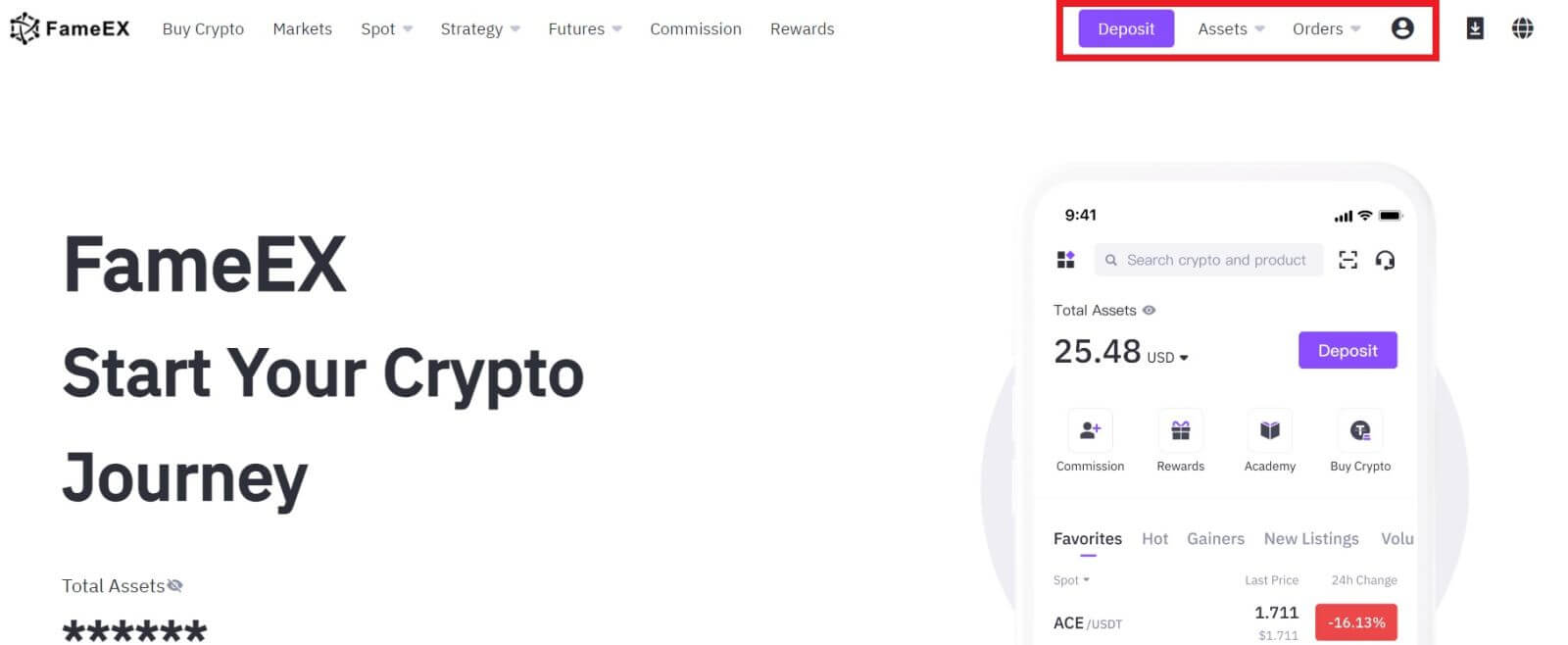
Kaip prisijungti prie FameEX programos
1. Norėdami prisijungti prie savo FameEX paskyros, kad galėtumėte prekiauti, turite įdiegti „FameEX“ programą iš „Google Play Store“ arba „App Store“ .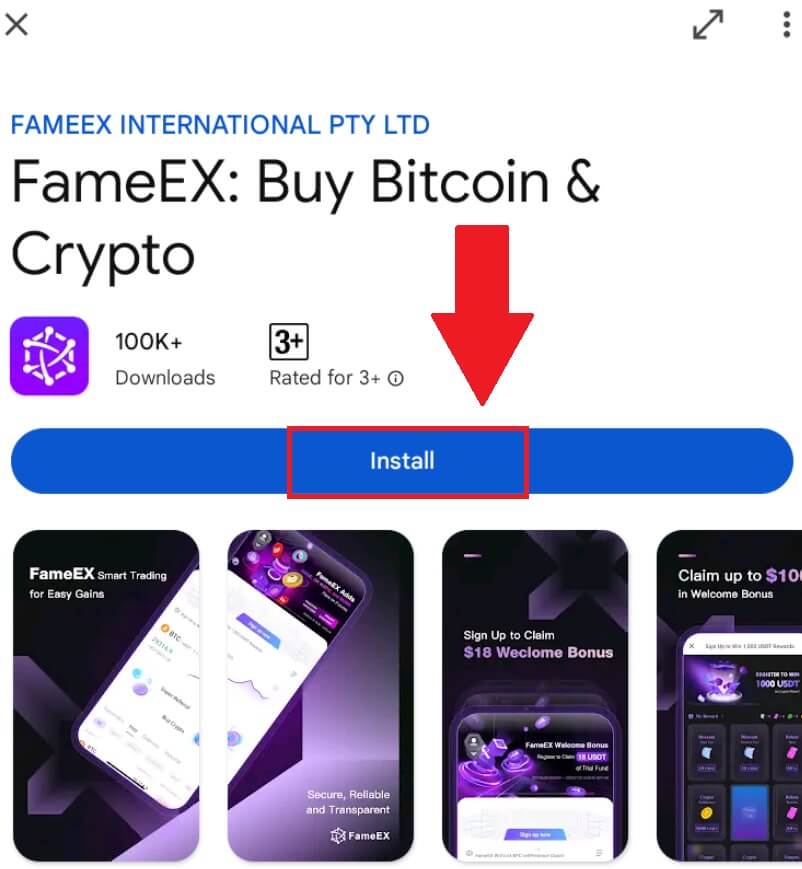
2. Atidarykite FameEX programėlę ir bakstelėkite [Sign Up/Log In] . 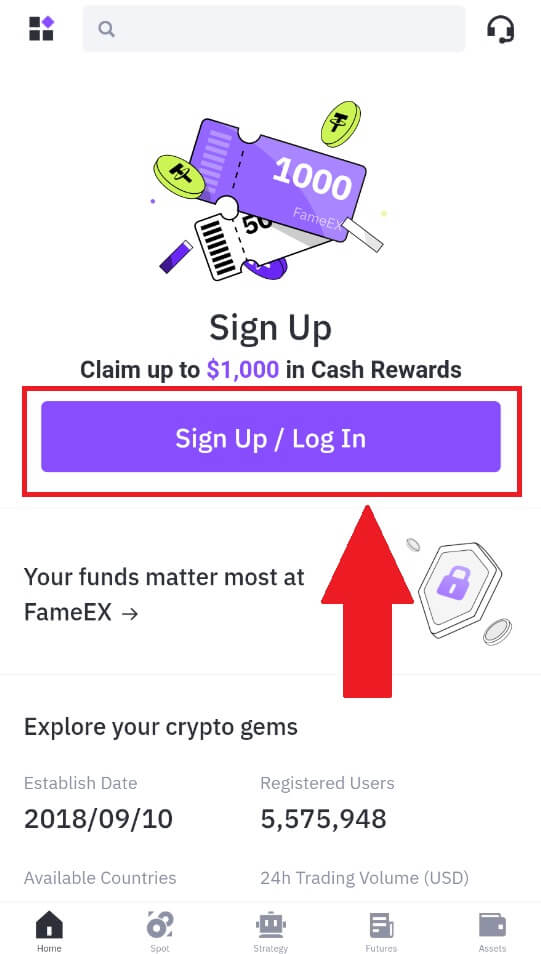
3. Įveskite savo [Email] arba [Phone Number] ir įveskite saugų slaptažodį. Bakstelėkite [Prisijungti].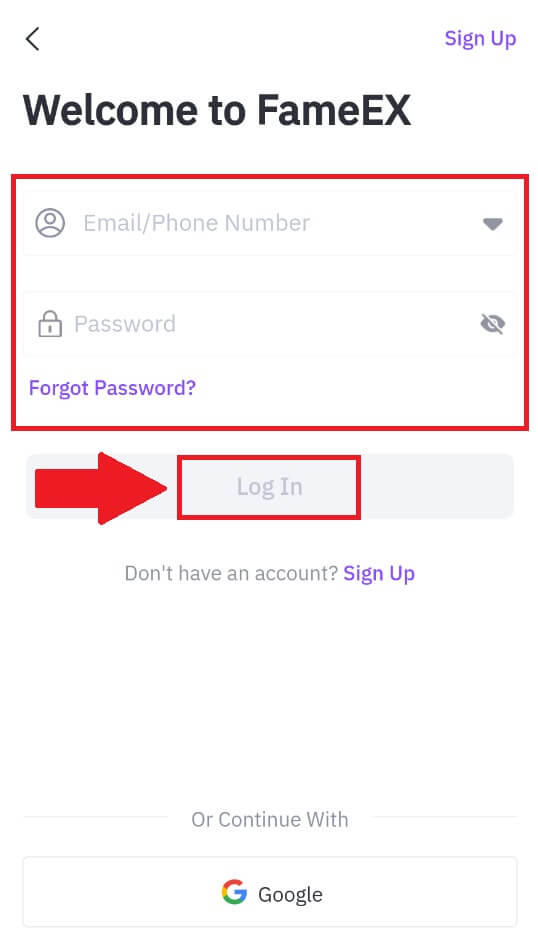
4. Į savo el. laišką arba telefono numerį gausite 6 skaitmenų patvirtinimo kodą. Norėdami tęsti, įveskite kodą ir bakstelėkite [Patvirtinti].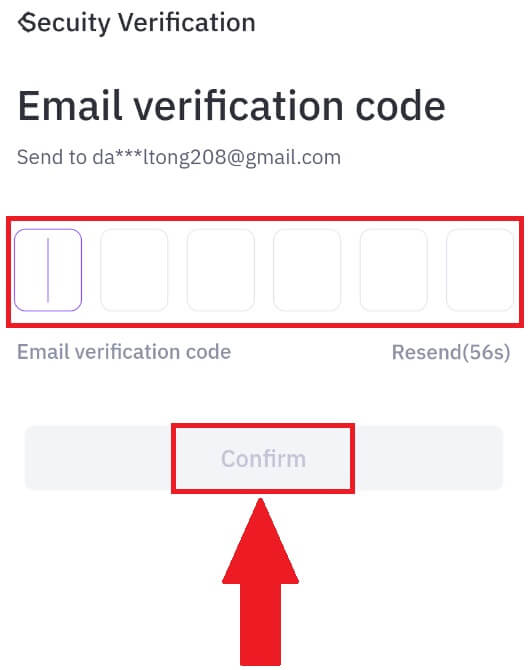
5. Sveikiname, jūs sėkmingai prisijungėte prie FameEX App. 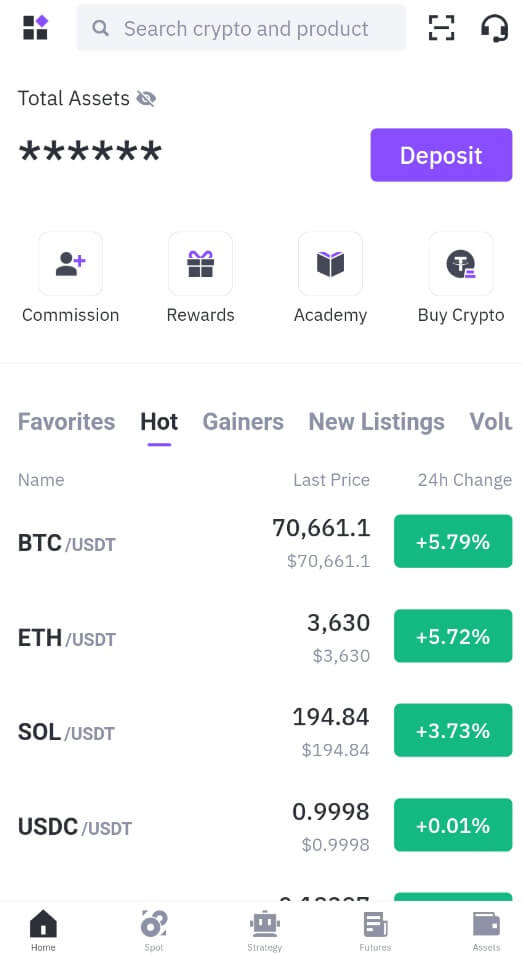
Arba galite prisijungti prie FameEX programos naudodami Google paskyrą.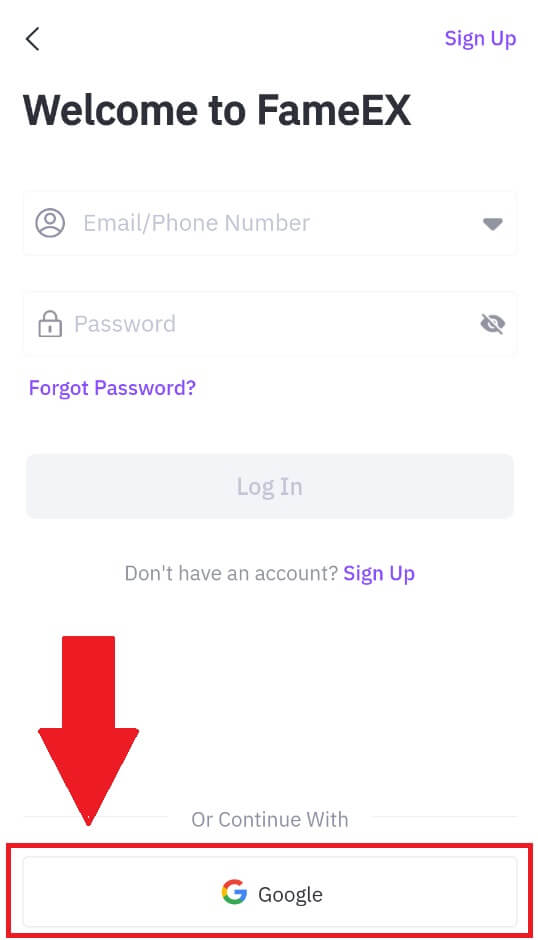
Pamiršau slaptažodį iš FameEX paskyros
Galite iš naujo nustatyti paskyros slaptažodį FameEX svetainėje arba programėlėje . Atminkite, kad saugumo sumetimais pinigų išėmimai iš jūsų paskyros bus sustabdyti 24 valandoms po slaptažodžio nustatymo iš naujo.
1. Eikite į FameEX svetainę ir spustelėkite [Prisijungti] .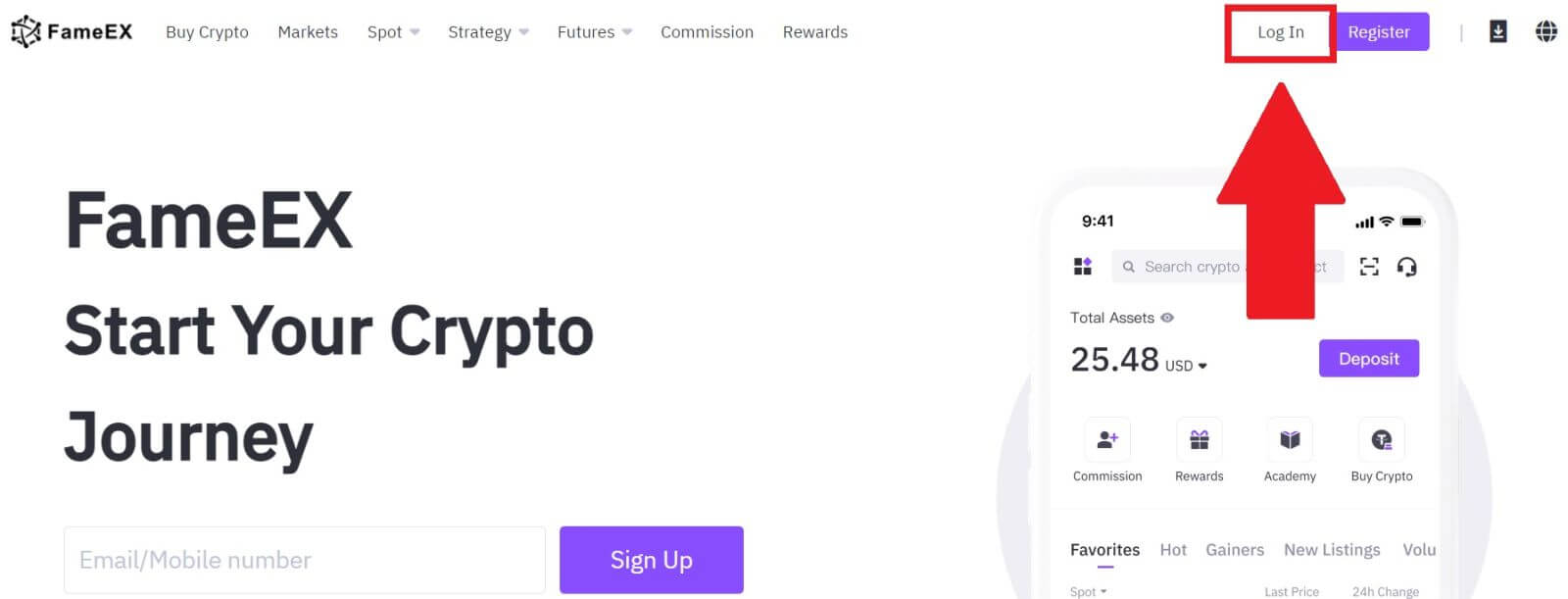
2. Spustelėkite [Pamiršote slaptažodį?].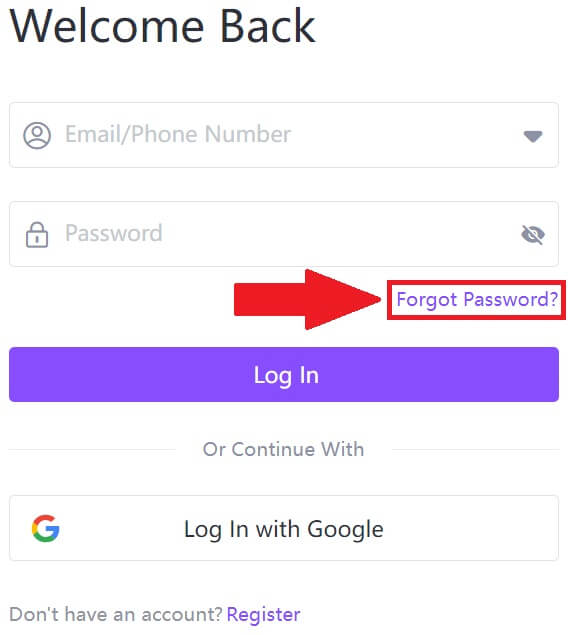
3. Įveskite savo el. pašto / telefono numerį ir spustelėkite [Kitas].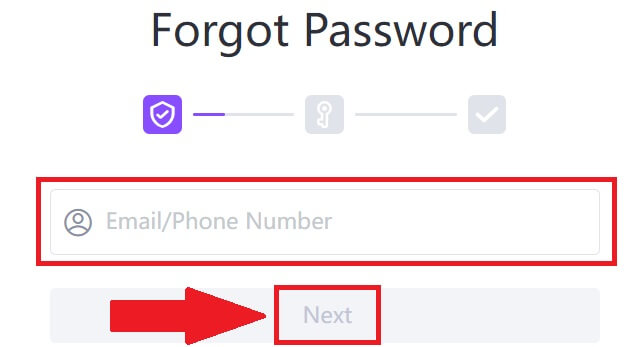
4. Įveskite patvirtinimo kodą spustelėdami [Siųsti] ir užpildydami „Google Authenticator“ kodą, tada spustelėkite [Kitas].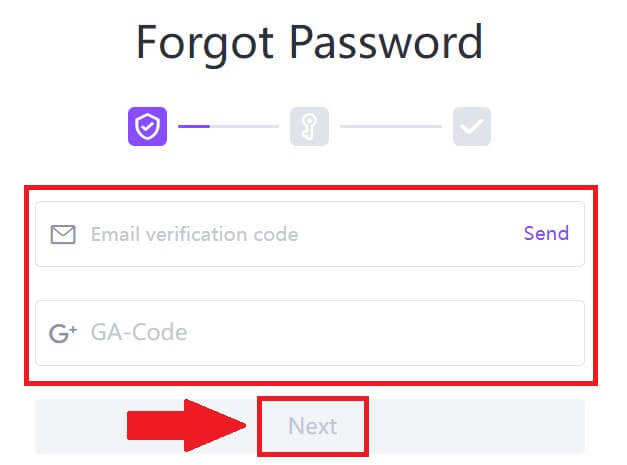
5. Įveskite ir patvirtinkite naują slaptažodį, tada spustelėkite [Patvirtinti].
Po to sėkmingai pakeitėte paskyros slaptažodį. Norėdami prisijungti prie paskyros, naudokite naują slaptažodį. 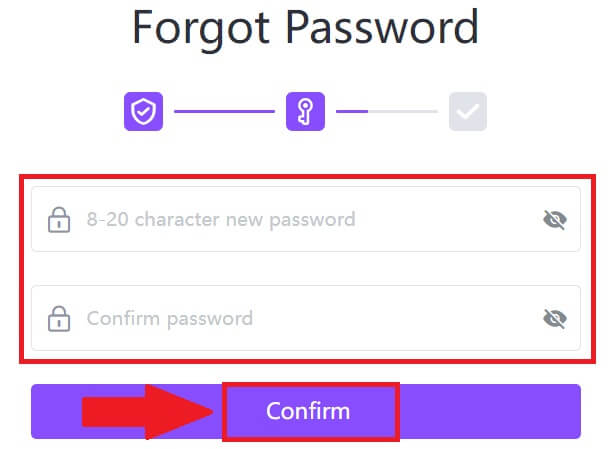
Jei naudojate programą, spustelėkite [Pamiršote slaptažodį?], kaip nurodyta toliau.
1. Atidarykite FameEX programėlę ir bakstelėkite [Sign Up/Log In] . 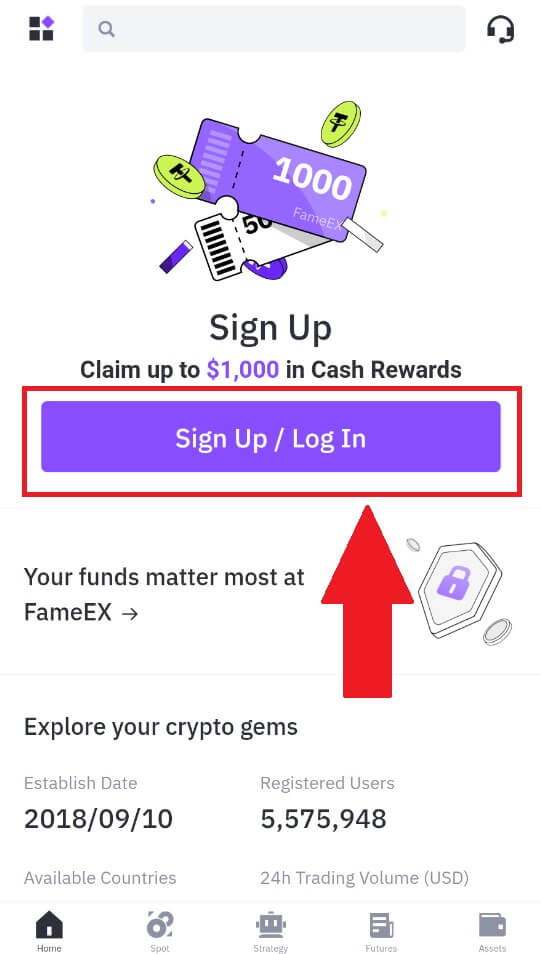
2. Spustelėkite [Pamiršote slaptažodį?].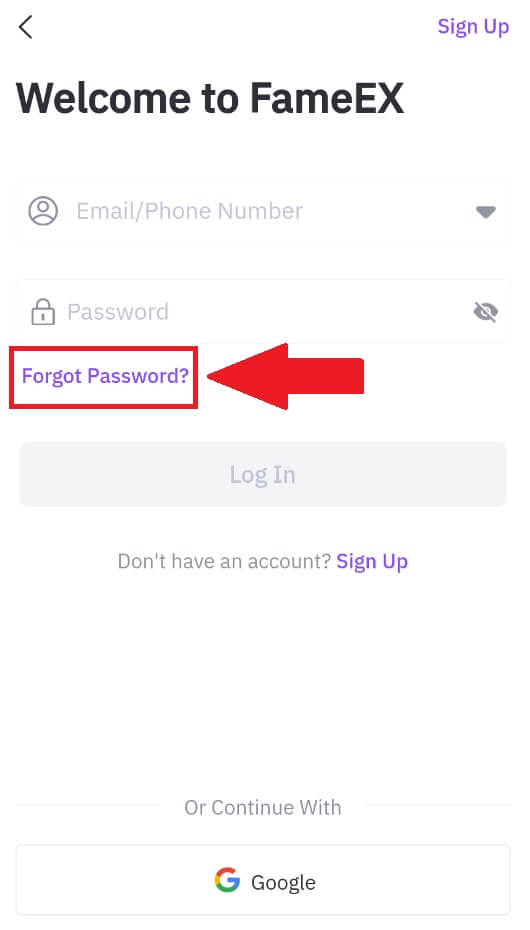
3. Įveskite savo registruotą el. pašto adresą arba telefono numerį ir bakstelėkite [Kitas].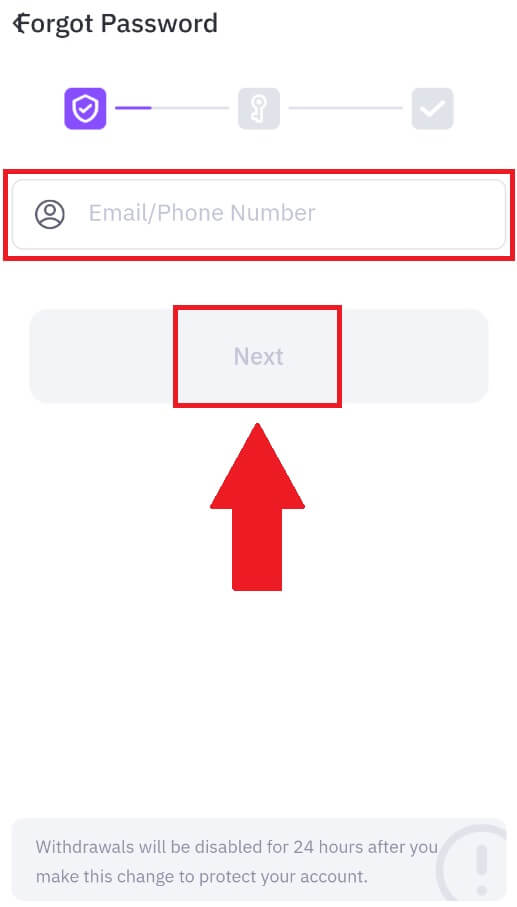
4. Įveskite patvirtinimo kodą spustelėdami [Siųsti] ir užpildydami „Google Authenticator“ kodą, tada spustelėkite [Kitas].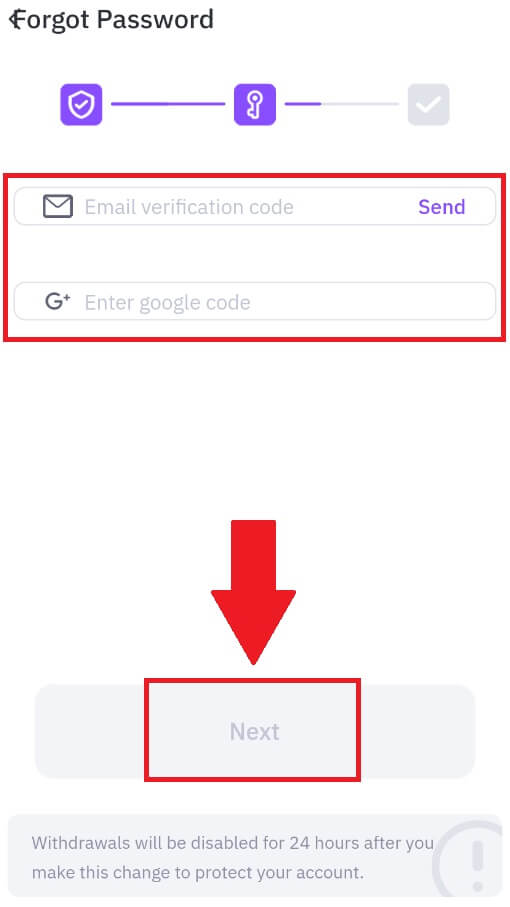
5. Įveskite ir patvirtinkite naują slaptažodį, tada spustelėkite [Patvirtinti].
Po to sėkmingai pakeitėte paskyros slaptažodį. Norėdami prisijungti prie paskyros, naudokite naują slaptažodį. 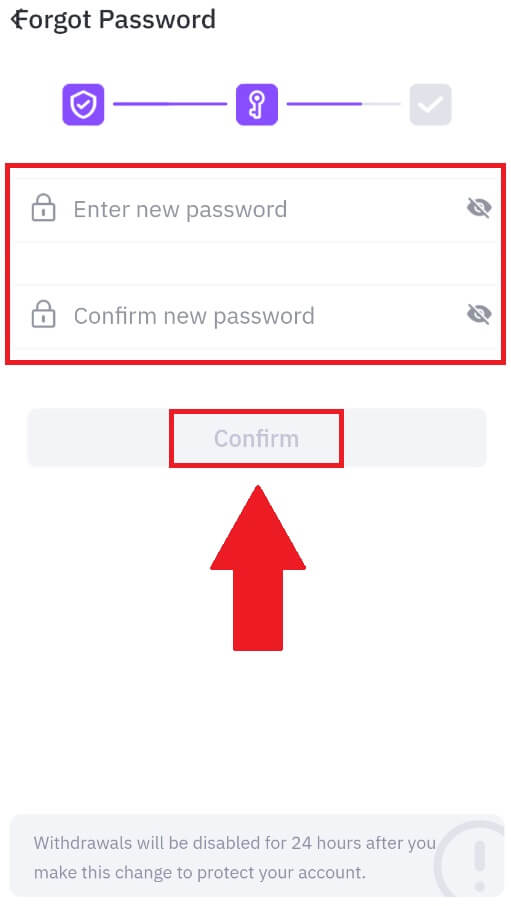
Dažnai užduodami klausimai (DUK)
Kas yra dviejų veiksnių autentifikavimas?
Dviejų faktorių autentifikavimas (2FA) yra papildomas el. pašto patvirtinimo ir paskyros slaptažodžio saugos sluoksnis. Įjungę 2FA, atlikdami tam tikrus veiksmus FameEX platformoje turėsite pateikti 2FA kodą.
Kaip veikia TOTP?
FameEX naudoja laiko pagrįstą vienkartinį slaptažodį (TOTP) dviejų faktorių autentifikavimui. Tai apima laikiną, unikalų vienkartinį 6 skaitmenų kodą*, kuris galioja tik 30 sekundžių. Turėsite įvesti šį kodą, kad atliktumėte veiksmus, turinčius įtakos jūsų turtui ar asmeninei informacijai platformoje.
*Atminkite, kad kodą turi sudaryti tik skaičiai.
Kaip susieti „Google Authenticator“ (2FA)?
1. Eikite į FameEX svetainę , spustelėkite profilio piktogramą ir pasirinkite [Security].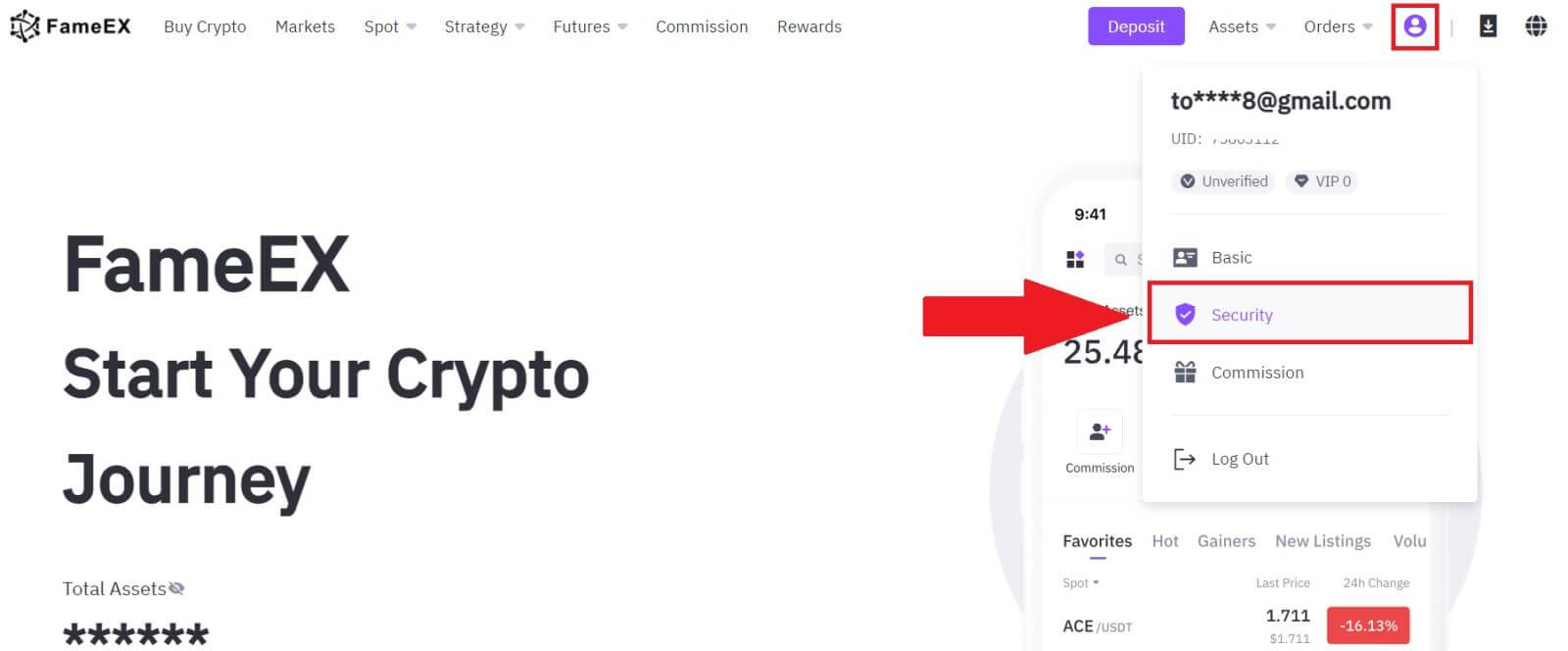
2. Skiltyje „Google Authenticator“ spustelėkite [Įjungti].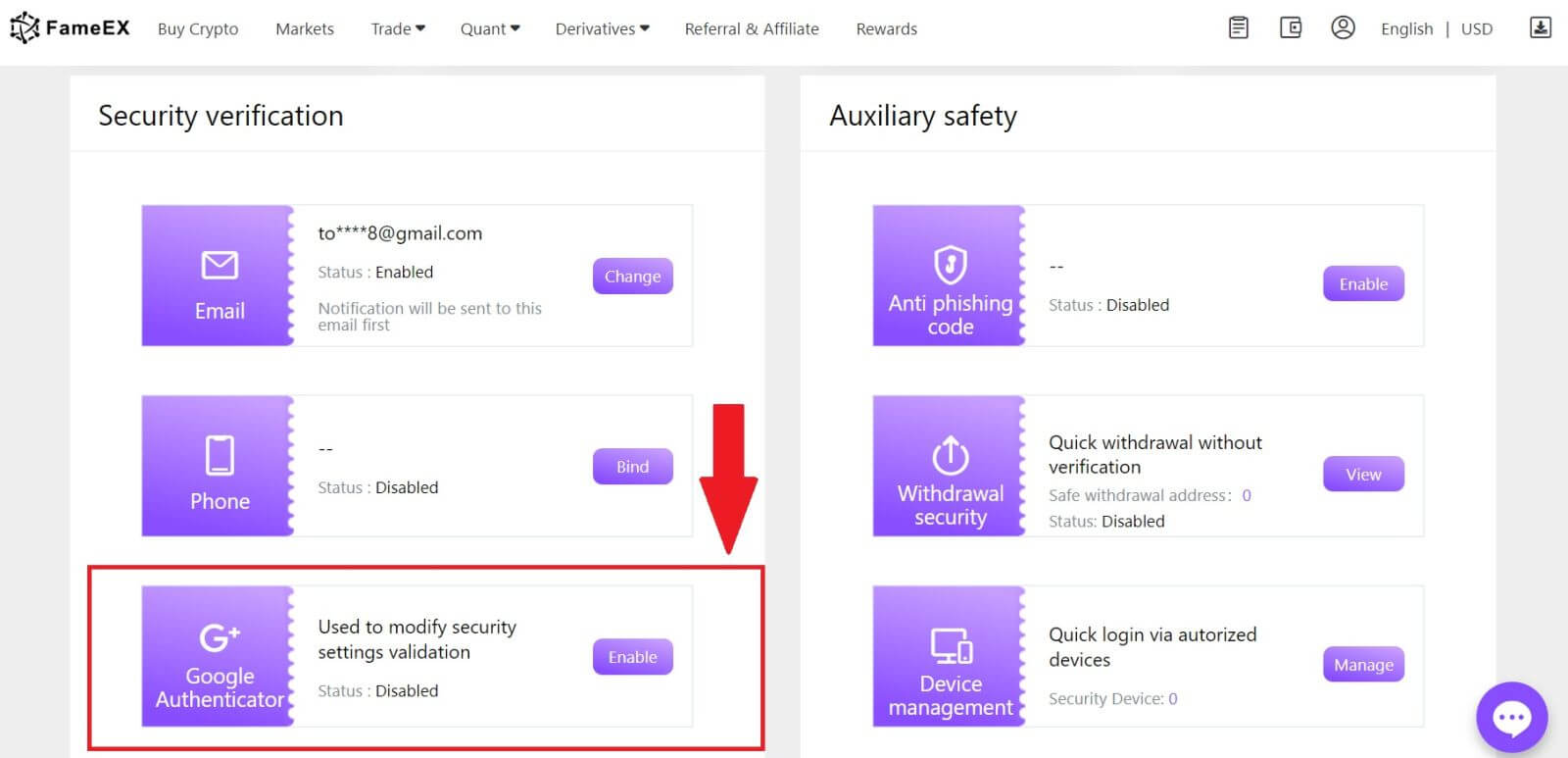
3. Spustelėkite [Siųsti] , kad el. paštu gautumėte 6 skaitmenų patvirtinimo kodą. Įveskite kodą ir spustelėkite [Kitas].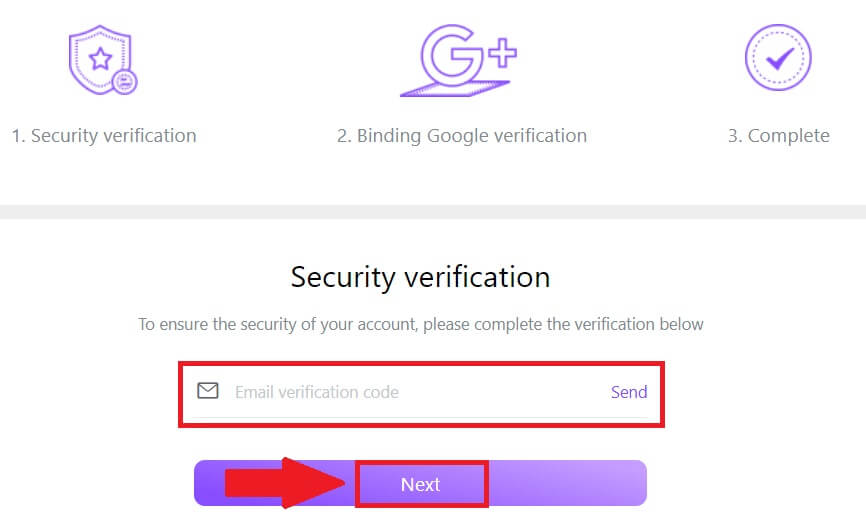
4. Į savo telefoną turite atsisiųsti „Google Authenticator“ programą.
Pasirodys iššokantis langas, kuriame bus jūsų „Google“ autentifikavimo priemonės atsarginis raktas. Nuskaitykite QR kodą naudodami „Google Authenticator“ programą.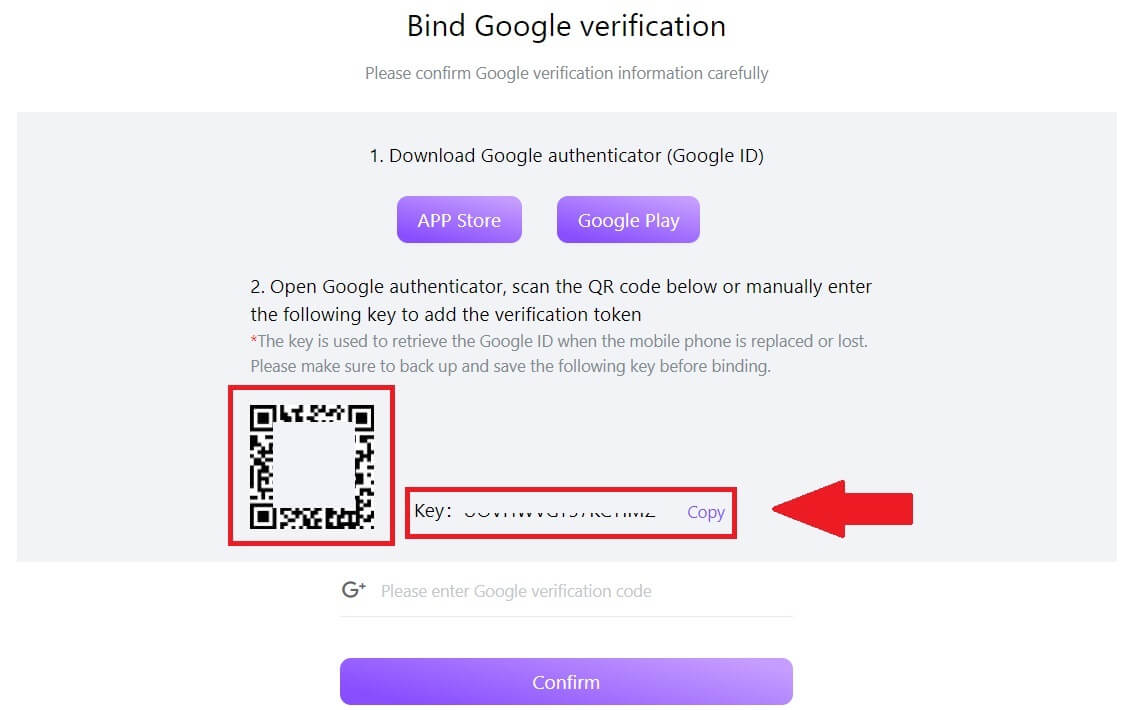
Kaip pridėti FameEX paskyrą prie „Google Authenticator“ programos?
Atidarykite „Google“ autentifikavimo programą. Pirmame puslapyje pasirinkite [Pridėti kodą] ir palieskite [Nuskaityti QR kodą] arba [Įveskite sąrankos raktą].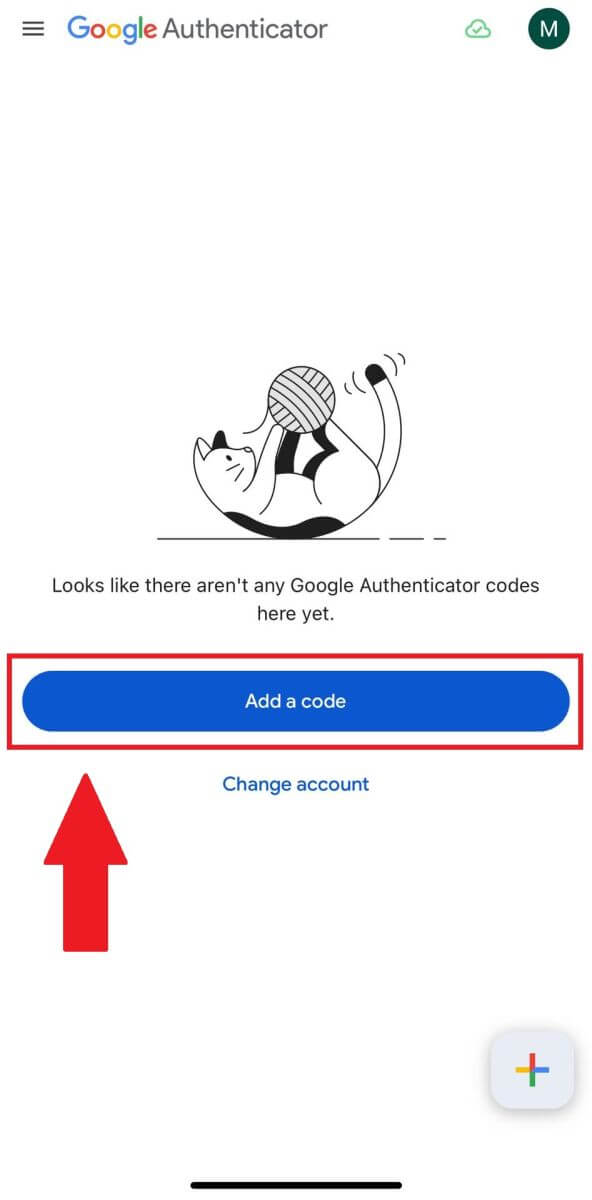
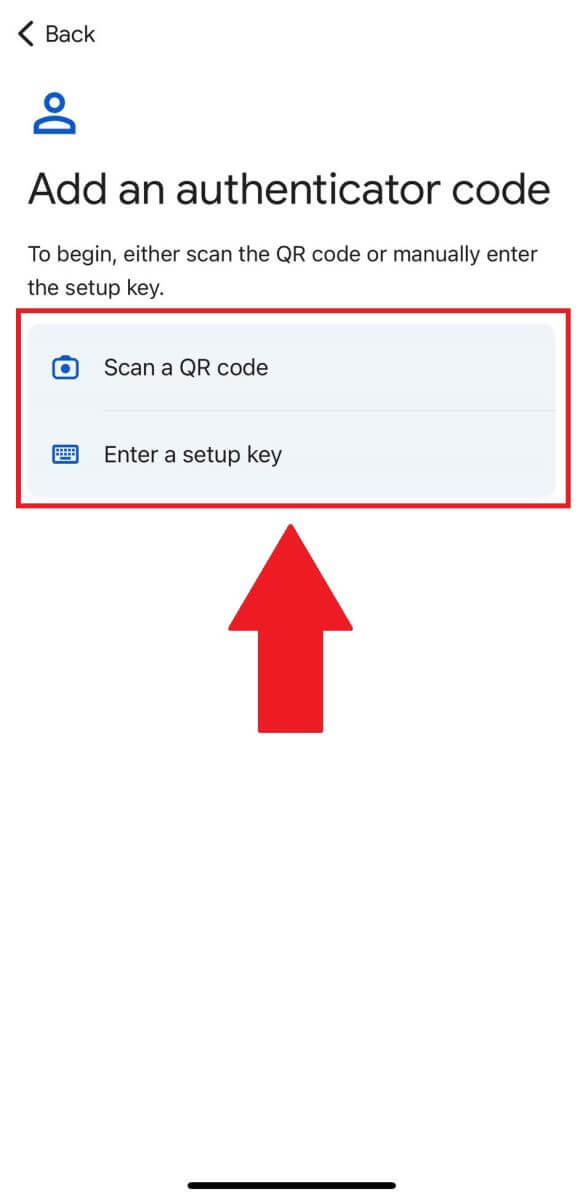
6. Sėkmingai pridėję FameEX paskyrą prie Google Authenticator programėlės, įveskite savo Google Authenticator 6 skaitmenų kodą (GA kodas keičiasi kas 30 sekundžių) ir spustelėkite [Patvirtinti].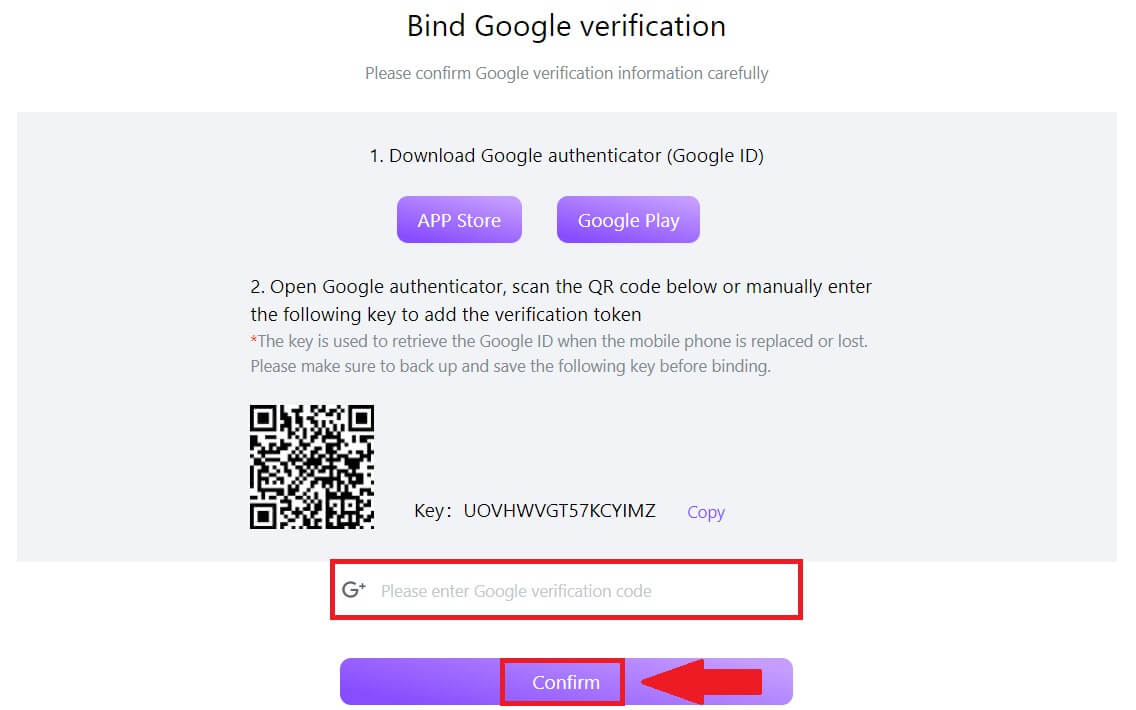 7. Po to jūs sėkmingai įgalinote 2FA savo paskyroje.
7. Po to jūs sėkmingai įgalinote 2FA savo paskyroje.